Brother dcp-j785dw, mfc-j985dw User Manual
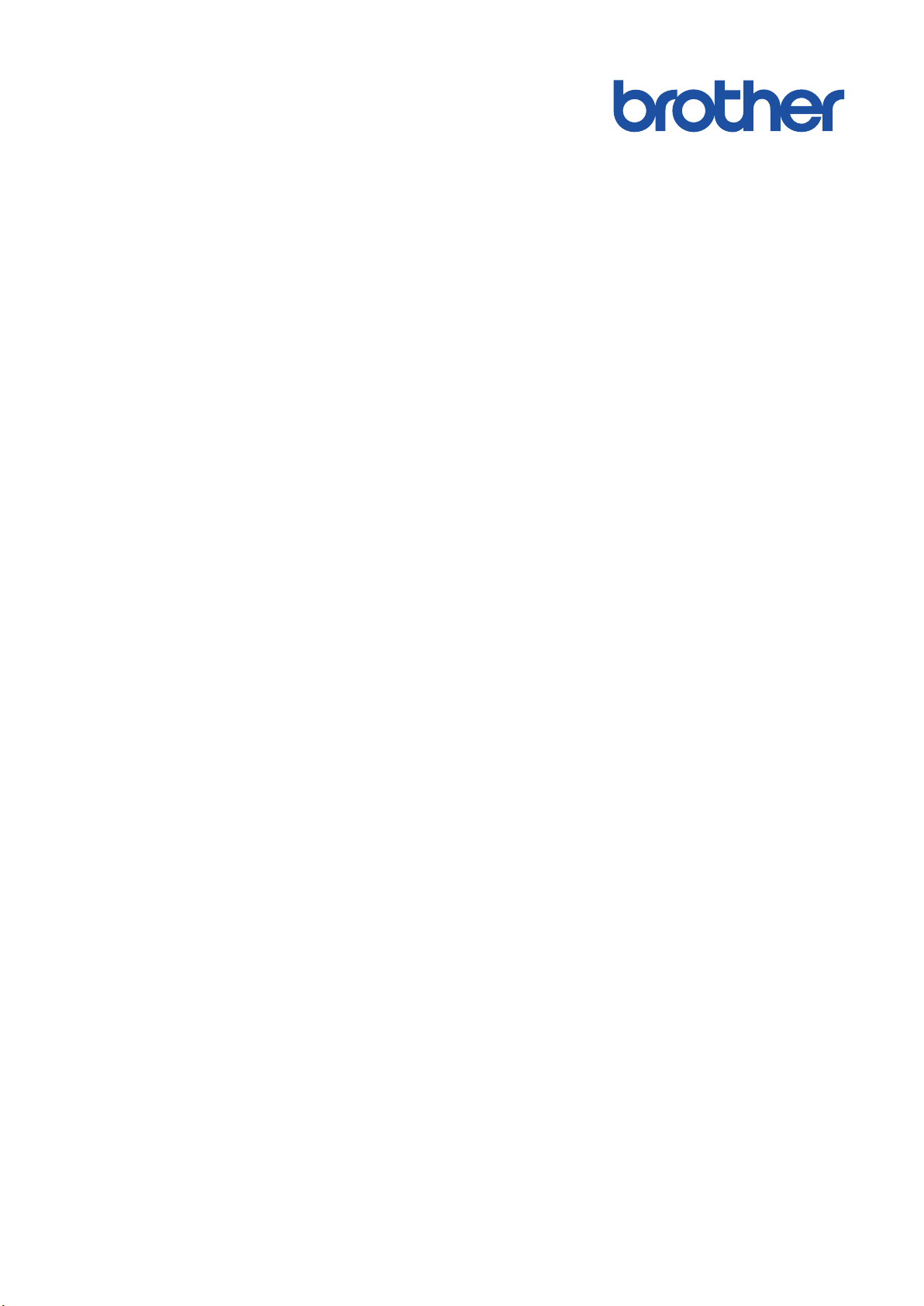
Guide utilisateur en ligne
DCP-J785DW
MFC-J985DW
© 2016 Brother Industries, Ltd. Tous droits réservés.
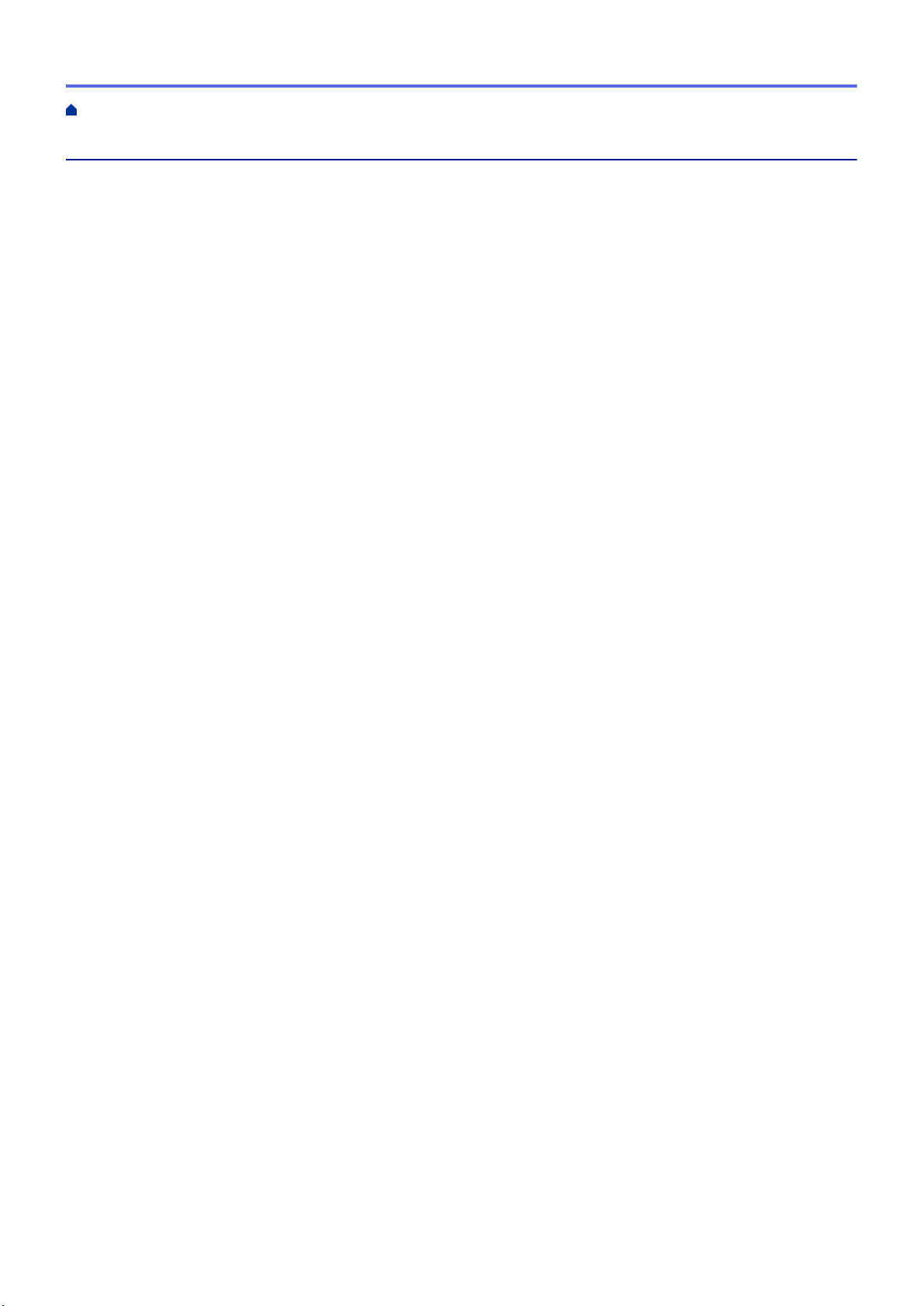
Table des matières
Avant d’utiliser votre appareil Brother................................................................................................ 1
Modèles couverts........................................................................................................................................... 2
Définitions des notes......................................................................................................................................3
Marques commerciales.................................................................................................................................. 4
Remarque importante ....................................................................................................................................5
Présentation de votre appareil Brother............................................................................................... 6
Avant d'utiliser votre appareil ......................................................................................................................... 7
Vue d'ensemble du panneau de commande.................................................................................................. 8
Présentation de l'écran LCD ........................................................................................................................10
Message de Brother ........................................................................................................................... 16
Vue d'ensemble de l'écran des paramètres ................................................................................................ 17
Navigation dans l'écran tactile ..................................................................................................................... 19
Accès aux utilitaires Brother (Windows
®
) .................................................................................................... 20
Désinstallation des logiciels et des pilotes Brother (Windows
®
) ........................................................21
Alimentation du papier ....................................................................................................................... 22
Charger du papier ........................................................................................................................................ 23
Charger du papier dans le bac à papier ............................................................................................. 24
Charger du papier Photo ou Photo L dans le bac à papier photo ...................................................... 35
Charger du papier dans la fente d’alimentation manuelle .................................................................. 38
Zone non imprimable.......................................................................................................................... 42
Paramètres de papier.........................................................................................................................43
Papier et autres supports d’impression acceptables..........................................................................46
Charger des documents...............................................................................................................................55
Chargement de documents dans le chargeur automatique de documents (ADF) ............................. 56
Charger des documents sur la vitre du scanner ................................................................................ 58
Zone non numérisable........................................................................................................................ 60
Imprimer............................................................................................................................................... 61
Imprimer à partir de l’ordinateur (Windows
®
)...............................................................................................62
Imprimer une photo (Windows
®
) ........................................................................................................ 63
Imprimer un document (Windows
®
) ...................................................................................................64
Annuler un travail d’impression (Windows
®
) ...................................................................................... 65
Imprimer plus d’une page sur une même feuille de papier (N en 1) (Windows
®
) ..............................66
Imprimer sous forme de poster (Windows
®
) ......................................................................................67
Imprimer automatiquement sur les deux faces du papier (impression recto verso automatique)
(Windows
®
) ........................................................................................................................................68
Imprimer automatiquement sous forme de livret (Windows
®
)............................................................ 71
Imprimer un document couleur en échelle de gris (Windows
®
) .........................................................73
Éviter les bourrages papier et les problèmes de maculage lors de l'impression recto verso
(Windows
®
) ........................................................................................................................................74
Utiliser un profil d’impression prédéfini (Windows
®
)........................................................................... 75
Modifier les paramètres d’impression par défaut (Windows
®
) ...........................................................78
Paramètres d'impression (Windows
®
)................................................................................................ 79
Imprimer à partir de l’ordinateur (Macintosh) ............................................................................................... 84
Accueil > Table des matières
i
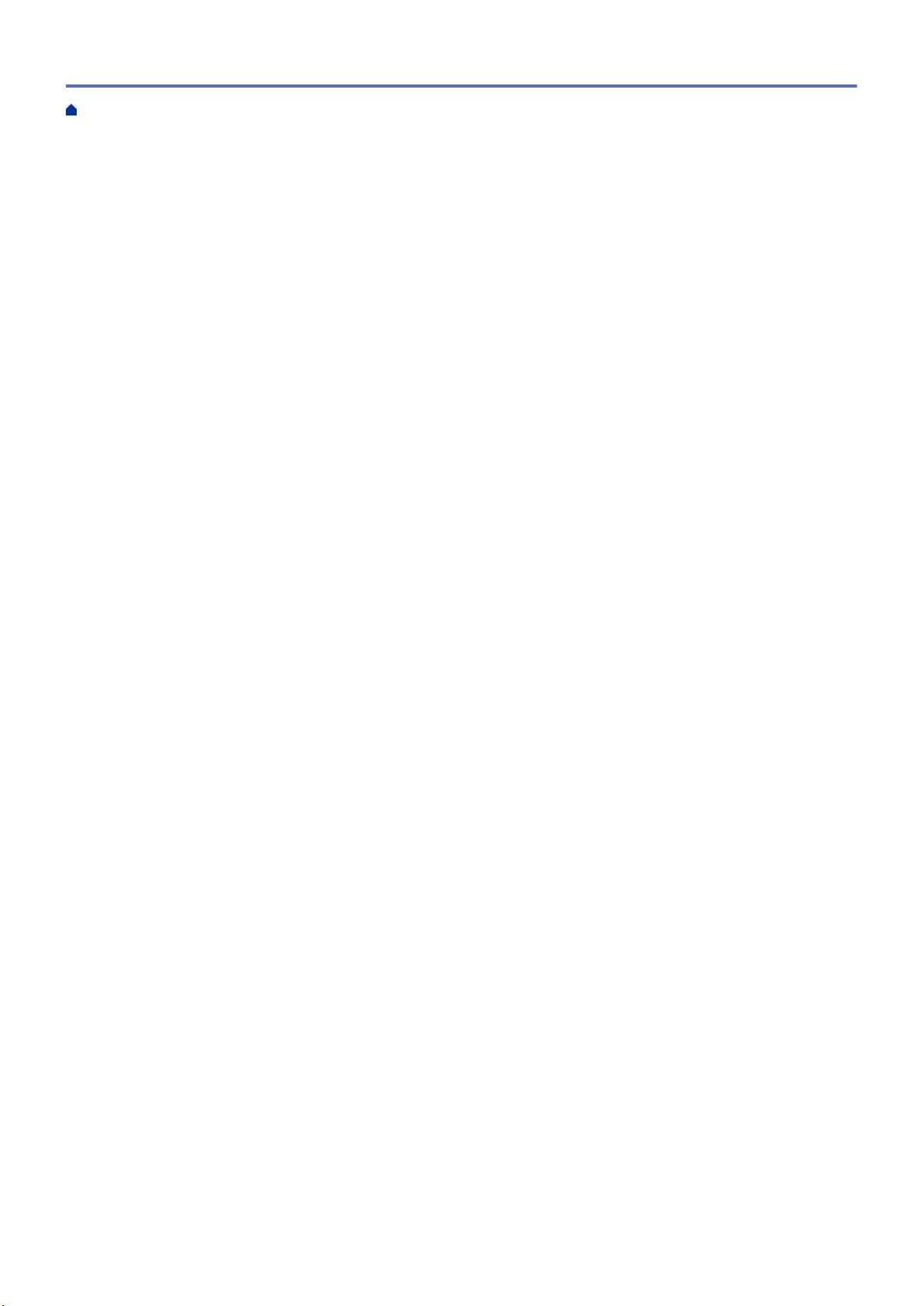
Imprimer une photo (Macintosh) ........................................................................................................ 85
Imprimer un document (Mac) .............................................................................................................86
Imprimer automatiquement sur les deux faces du papier (impression recto verso automatique)
(Mac) ..................................................................................................................................................87
Imprimer plus d’une page sur une même feuille de papier (N en 1) (Mac) ........................................ 88
Imprimer un document couleur en échelle de gris (Mac) ................................................................... 89
Éviter les bourrages papier et les problèmes de maculage lors de l'impression recto verso
(Macintosh)......................................................................................................................................... 90
Options d’impression (Macintosh) ...................................................................................................... 91
Numériser ............................................................................................................................................ 96
Numériser à l’aide du bouton Scan de votre appareil Brother .....................................................................97
Numériser des photos et des graphiques........................................................................................... 98
Enregistrer les données numérisées dans un dossier sous forme d’un fichier PDF ........................ 100
Enregistrer des données numérisées sur une carte mémoire ou une clé USB................................ 102
Numériser plusieurs cartes de visite et photos (recadrage automatique) ........................................ 107
Numériser vers un fichier texte modifiable à l'aide de la fonction OCR............................................ 109
Numériser vers une pièce jointe d’e-mail ..........................................................................................111
Web Services pour numérisation sur votre réseau (Windows Vista
®
SP2 ou supérieur,
Windows
®
7, Windows
®
8 et Windows
®
10 ..................................................................................... 113
Modifier les paramètres du bouton Numériser à partir de ControlCenter4 (Windows
®
)................... 118
Modifier les paramètres du bouton Numériser à partir de ControlCenter2 (Macintosh)................... 122
Numériser à partir de l’ordinateur (Windows
®
) .......................................................................................... 126
Numérisation avec le mode Domicile de ControlCenter4 (Windows
®
)............................................. 127
Numérisation avec le mode Avancé de ControlCenter4 (Windows
®
) ..............................................142
Numériser avec Nuance
™
PaperPort
™
14 ou d’autres applications Windows®..............................158
Numérisation avec Galerie de photos de Windows
®
ou Télécopie et numérisation de Windows
®
.. 162
Installation de BookScan Enhancer et de Whiteboard Enhancer (Windows
®
) ................................ 166
Numériser à partir de l’ordinateur (Macintosh)...........................................................................................167
Numérisation avec ControlCenter2 (Mac) ........................................................................................ 168
Numériser à l’aide de Presto! PageManager ou d’autres applications TWAIN (Macintosh) ............ 183
Copie .................................................................................................................................................. 188
Copier un document...................................................................................................................................189
Agrandir ou réduire l’image copiée ............................................................................................................191
Trier les copies...........................................................................................................................................192
Effectuer des copies à l'aide de la fonction Mise en page ( N en 1 ou Poster)..........................................193
Options de disposition des pages pour les copies ........................................................................... 195
Copie recto verso....................................................................................................................................... 197
Copier sur les deux côtés du papier (recto -> recto verso/recto verso -> recto verso) .................... 198
Copier une carte d'identité .........................................................................................................................200
Copier en mode d’économie d’encre .........................................................................................................202
Options de copie ........................................................................................................................................ 203
Fax ...................................................................................................................................................... 206
Envoyer un fax ........................................................................................................................................... 207
Envoyer un fax depuis votre appareil Brother .................................................................................. 208
Envoyer un fax manuellement..........................................................................................................210
Envoyer un fax à la fin d’une conversation....................................................................................... 211
Envoyer le même fax à plusieurs destinataires (diffusion) ............................................................... 212
Accueil > Table des matières
ii
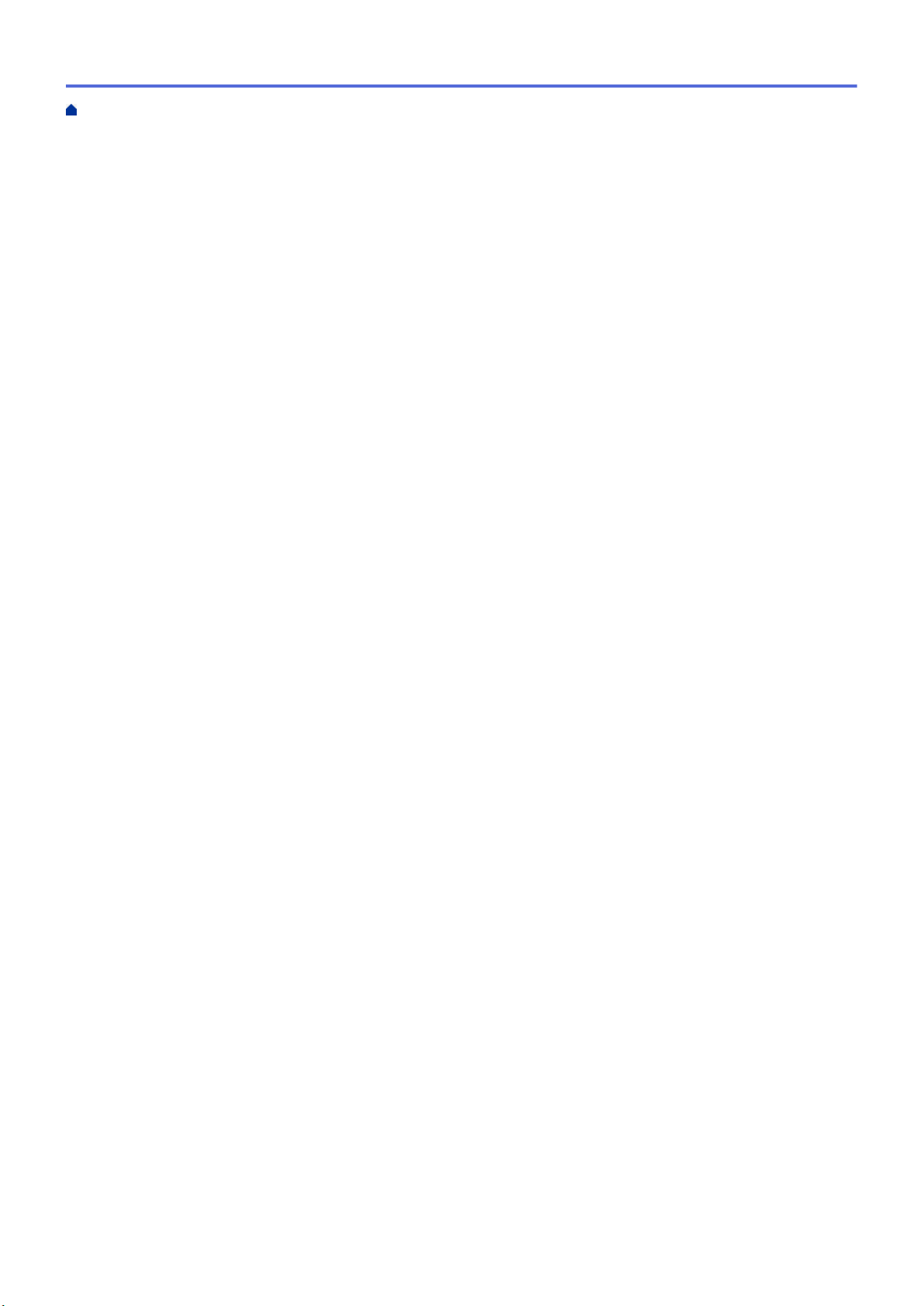
Envoyer un fax en temps réel........................................................................................................... 215
Envoyer un fax à une heure définie (Fax différé) ............................................................................. 216
Annuler un fax en cours ................................................................................................................... 217
Contrôle et annulation d'un fax en attente........................................................................................218
Relève de fax ................................................................................................................................... 219
Options de fax .................................................................................................................................. 223
Réception d'un fax ..................................................................................................................................... 225
Réglages du mode de réception ...................................................................................................... 226
Prévisualisation de fax ..................................................................................................................... 232
Réduire le format de page d’un fax entrant surdimensionné............................................................ 236
Configuration du tampon de réception de fax .................................................................................. 237
Recevoir un fax à la fin d’une conversation téléphonique ................................................................ 238
Options de réception en mémoire .................................................................................................... 239
Récupération de fax à distance........................................................................................................246
Relève de fax ................................................................................................................................... 252
Opérations vocales et numéros de fax....................................................................................................... 260
Opérations relatives à la messagerie vocale.................................................................................... 261
Mémorisation de numéros de fax ..................................................................................................... 263
Définir des groupes de diffusion.......................................................................................................268
Services téléphoniques et appareils externes............................................................................................ 272
Identification de l’appelant................................................................................................................273
Définir le type de ligne téléphonique ................................................................................................ 275
Voice over Internet Protocol (interférence VoIP/ligne téléphonique) ................................................ 277
Répondeur externe (répondeur téléphonique) ................................................................................. 278
Téléphones externes et supplémentaires ........................................................................................ 283
Rapports de fax .........................................................................................................................................288
Définir le style du rapport de vérification de l'envoi .......................................................................... 289
Régler l'intervalle du journal des fax................................................................................................. 290
PC-FAX...................................................................................................................................................... 291
PC-FAX pour Windows
®
................................................................................................................... 292
PC-FAX pour Mac ............................................................................................................................318
PhotoCapture Center ........................................................................................................................ 321
Impression directe de photos à partir d'un support .................................................................................... 322
Cartes mémoire et mémoires flash USB compatibles......................................................................323
Informations importantes concernant PhotoCapture Center ............................................................ 324
Impression de photos depuis un support à l'aide du bouton Photo de l'appareil Brother................. 325
Copier des photos depuis un support vers un ordinateur ..........................................................................339
Avant de copier des photos..............................................................................................................340
Copier des photos depuis un support sur une connexion locale......................................................341
Copier des photos depuis un support sur une connexion réseau .................................................... 342
Imprimer des photos à partir de ControlCenter4 (Windows
®
).................................................................... 343
Éditer des photos avec ControlCenter4 (Windows
®
) .......................................................................345
Réseau ............................................................................................................................................... 347
Mise en route .............................................................................................................................................348
Fonctions réseau de base prises en charge .................................................................................... 349
Logiciels et utilitaires de gestion du réseau ...............................................................................................350
Découvrir les logiciels et utilitaires de gestion du réseau.................................................................351
Accueil > Table des matières
iii
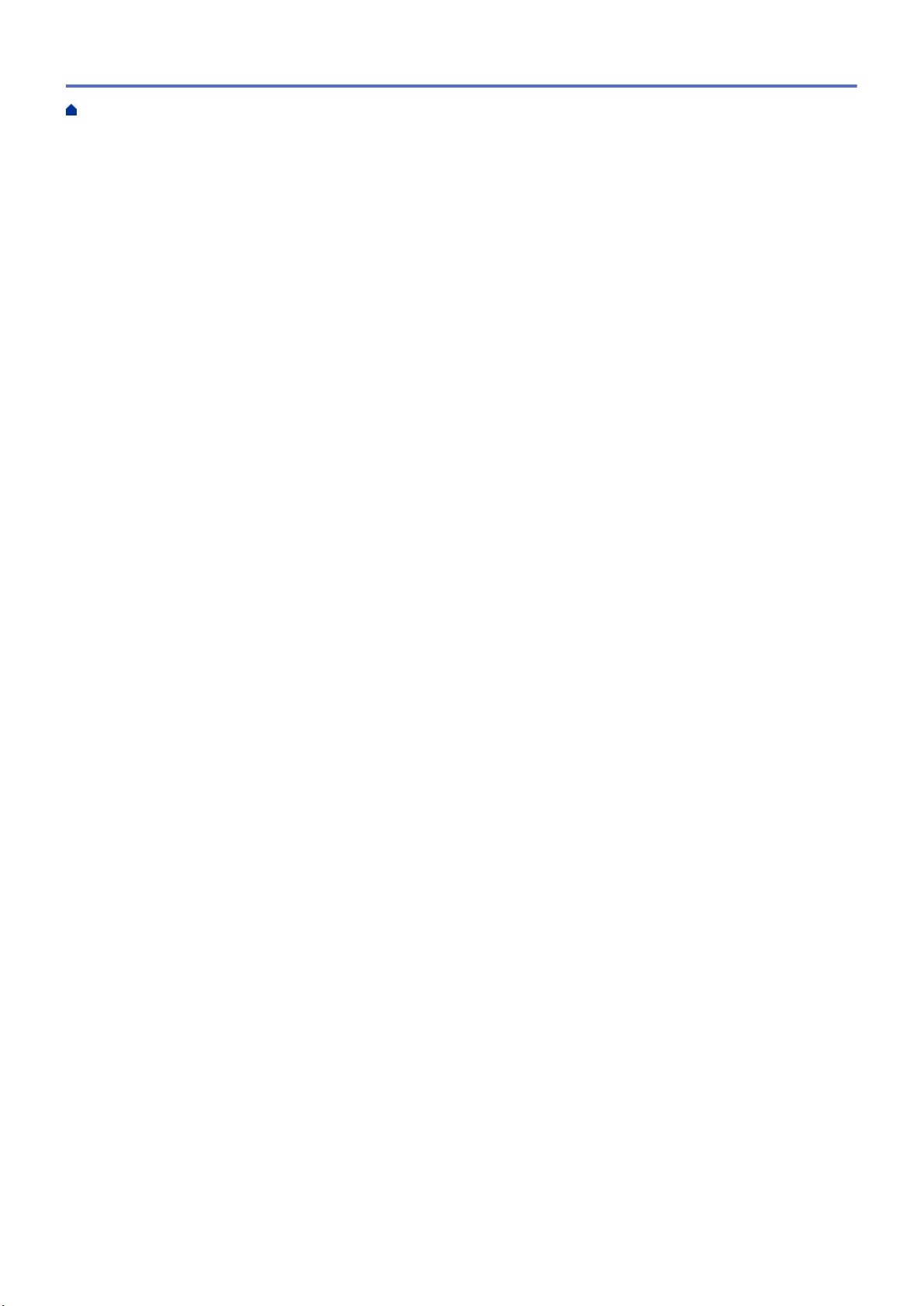
Méthodes supplémentaires de configuration de votre appareil Brother pour un réseau sans fil ...............352
Avant de configurer l’appareil Brother pour un réseau sans fil......................................................... 353
Configurer votre appareil pour un réseau sans fil avec la méthode à un seul bouton de Wi-Fi
Protected Setup
™
(WPS) ou AOSS
™
.............................................................................................. 354
Configurer votre appareil pour un réseau sans fil avec la méthode PIN de Wi-Fi Protected
Setup
™
(WPS).................................................................................................................................. 355
Configurer votre appareil pour un réseau sans fil en mode Ad-Hoc en utilisant un nouveau SSID . 357
Configurer votre appareil pour un réseau sans fil lorsque le SSID n'est pas diffusé........................ 358
Utilisation de Wi-Fi Direct
®
............................................................................................................... 360
Fonctions réseau avancées ....................................................................................................................... 370
Impression du rapport de configuration réseau................................................................................371
Informations techniques pour les utilisateurs avancés............................................................................... 372
Réinitialiser les réglages par défaut des paramètres réseau ........................................................... 373
Imprimer le rapport WLAN................................................................................................................ 374
Sécurité .............................................................................................................................................. 377
Verrouiller les réglages de l’appareil.......................................................................................................... 378
Utilisation de la fonction Sécurité mémoire ...................................................................................... 379
Mobile/Web Connect......................................................................................................................... 383
Utilisation de Web Services à partir de l’appareil Brother.......................................................................... 384
Utilisation de Brother Web Services........................................................................................................... 385
Imprimer avec Google Cloud Print
™
.......................................................................................................... 387
Imprimer avec AirPrint................................................................................................................................ 388
Impression avec Mopria
®
........................................................................................................................... 389
Imprimer et numériser depuis un appareil mobile...................................................................................... 390
Imprimer et numériser à l'aide de la fonction NFC (Near Field Communication)....................................... 391
ControlCenter .................................................................................................................................... 392
ControlCenter4 (Windows
®
)....................................................................................................................... 393
Modifier le mode de fonctionnement dans ControlCenter4 (Windows
®
) ......................................... 394
Numérisation avec le mode Domicile de ControlCenter4 (Windows
®
)............................................. 396
Numérisation avec le mode Avancé de ControlCenter4 (Windows
®
) ..............................................397
Configurer l’appareil Brother à l’aide de ControlCenter4 (Windows
®
).............................................. 398
Créer un onglet personnalisé à l’aide du mode Avancé de ControlCenter4 (Windows
®
) ................400
ControlCenter2 (Mac)................................................................................................................................. 402
Numérisation avec ControlCenter2 (Mac) ........................................................................................ 403
Configurer l’appareil Brother à l’aide de ControlCenter2 (Mac) ....................................................... 404
Activer la fonction de chargement automatique (Mac) ..................................................................... 406
Dépistage des pannes ...................................................................................................................... 407
Messages d’erreur et de maintenance.......................................................................................................408
Transférer vos télécopies ou votre journal des fax........................................................................... 418
Bourrages de documents........................................................................................................................... 422
Document coincé dans le haut du chargeur automatique de documents ........................................ 423
Document coincé à l'intérieur du chargeur automatique de documents........................................... 424
Retirer les morceaux de papier coincés dans le chargeur automatique de documents...................425
Bourrage dans l'imprimante ou bourrage papier........................................................................................426
Le papier est coincé à l'intérieur et à l'avant de l'appareil (bourrage A intérieur/avant) ................... 427
Papier coincé à l'avant de l'appareil (bourrage B avant) .................................................................. 432
Accueil > Table des matières
iv
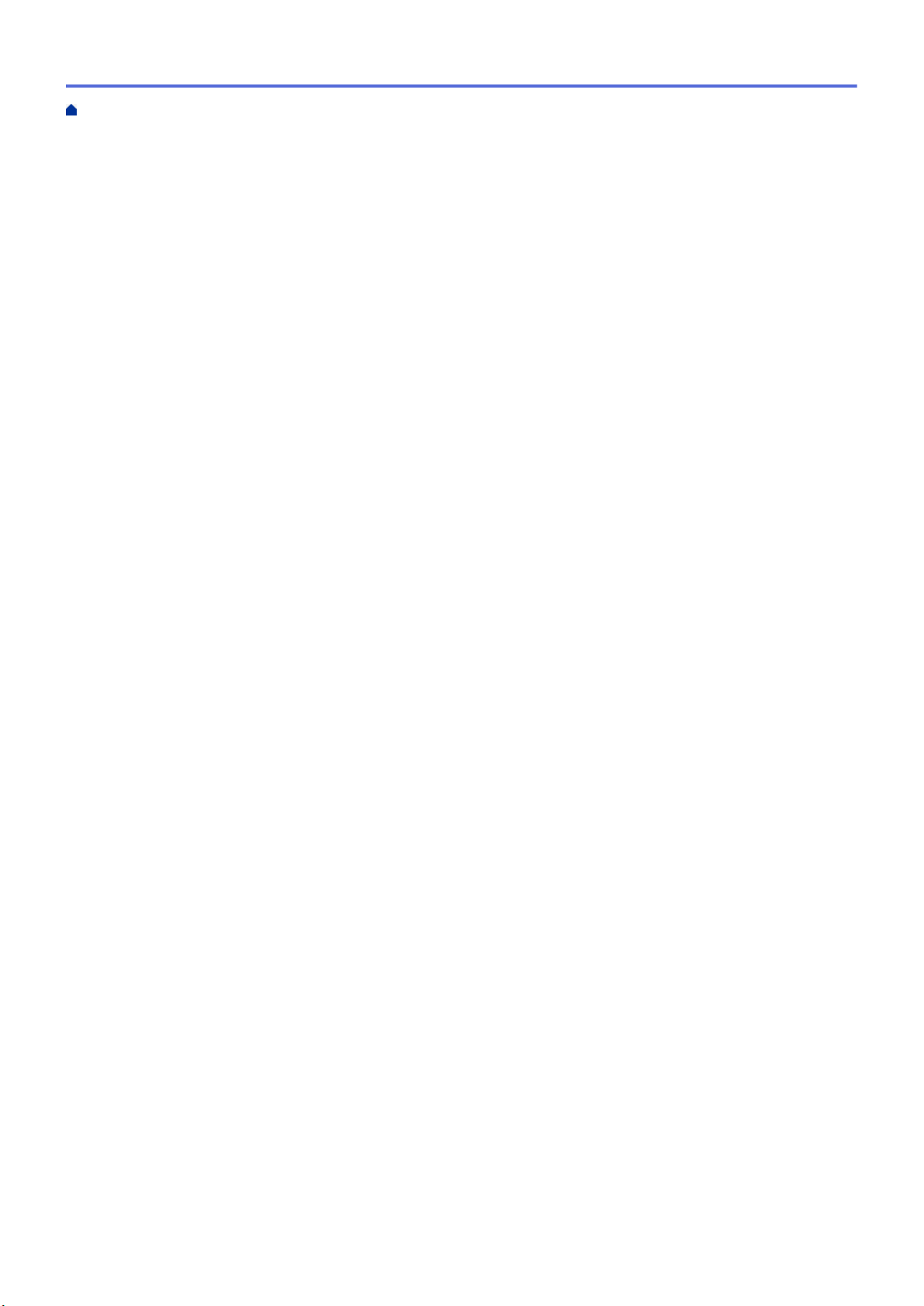
Papier coincé à l'arrière de l'appareil (bourrage C arrière)............................................................... 435
Si vous rencontrez des difficultés avec l’appareil....................................................................................... 437
Problèmes de gestion du papier et d'impression.............................................................................. 438
Problèmes avec le téléphone et le télécopieur................................................................................. 445
Autres problèmes ............................................................................................................................. 452
Problèmes de réseau ....................................................................................................................... 454
Vérification des informations de l'appareil.................................................................................................. 465
Réinitialisation de votre appareil Brother ...................................................................................................466
Fonctions de réinitialisation .............................................................................................................. 467
Opérations de maintenance ............................................................................................................. 468
Remplacer les cartouches d’encre.............................................................................................................469
Nettoyer votre appareil Brother.................................................................................................................. 473
Nettoyer le scanner .......................................................................................................................... 474
Nettoyage de la tête d'impression depuis votre appareil Brother..................................................... 476
Nettoyer la tête d’impression de votre ordinateur (Windows
®
)......................................................... 477
Nettoyer la tête d’impression de votre ordinateur (Macintosh).........................................................479
Nettoyer l'écran LCD de l'appareil....................................................................................................480
Nettoyer l’extérieur de l’appareil.......................................................................................................481
Nettoyer le cylindre de l’imprimante de l’appareil.............................................................................483
Nettoyer les rouleaux d’alimentation du papier ................................................................................ 484
Nettoyer les rouleaux d’entraînement du papier .............................................................................. 486
Vérifier votre appareil Brother .................................................................................................................... 487
Vérifier la qualité d’impression ......................................................................................................... 488
Vérifier l’alignement de l’impression de votre appareil Brother ........................................................ 491
Vérification du volume d'encre .........................................................................................................492
Surveillance de l'état de l'appareil depuis votre ordinateur (Windows
®
) .......................................... 493
Surveillance de l'état de l'appareil depuis votre ordinateur (Macintosh) .......................................... 498
Rectifier l’alimentation du papier pour éliminer les lignes verticales.......................................................... 500
Emballer et transporter votre appareil Brother........................................................................................... 501
Réglages de l’appareil ...................................................................................................................... 504
Modifier les paramètres de l'appareil depuis le panneau de commande ................................................... 505
En cas de panne de courant (stockage mémoire)............................................................................ 506
Réglages généraux .......................................................................................................................... 507
Enregistrer vos paramètres favoris sous forme de raccourcis ......................................................... 520
Imprimer des rapports ......................................................................................................................523
Tableaux des réglages et des fonctions ........................................................................................... 526
Modifier les réglages de l’appareil depuis votre ordinateur........................................................................543
Modifier les réglages de l'appareil à l'aide de la configuration à distance........................................ 544
Annexe ............................................................................................................................................... 557
Caractéristiques techniques.......................................................................................................................558
Saisir du texte sur votre appareil Brother...................................................................................................565
Caractéristiques des consommables ......................................................................................................... 566
Informations au sujet du papier recyclé .....................................................................................................567
Glossaire............................................................................................................................................ 568
Accueil > Table des matières
v
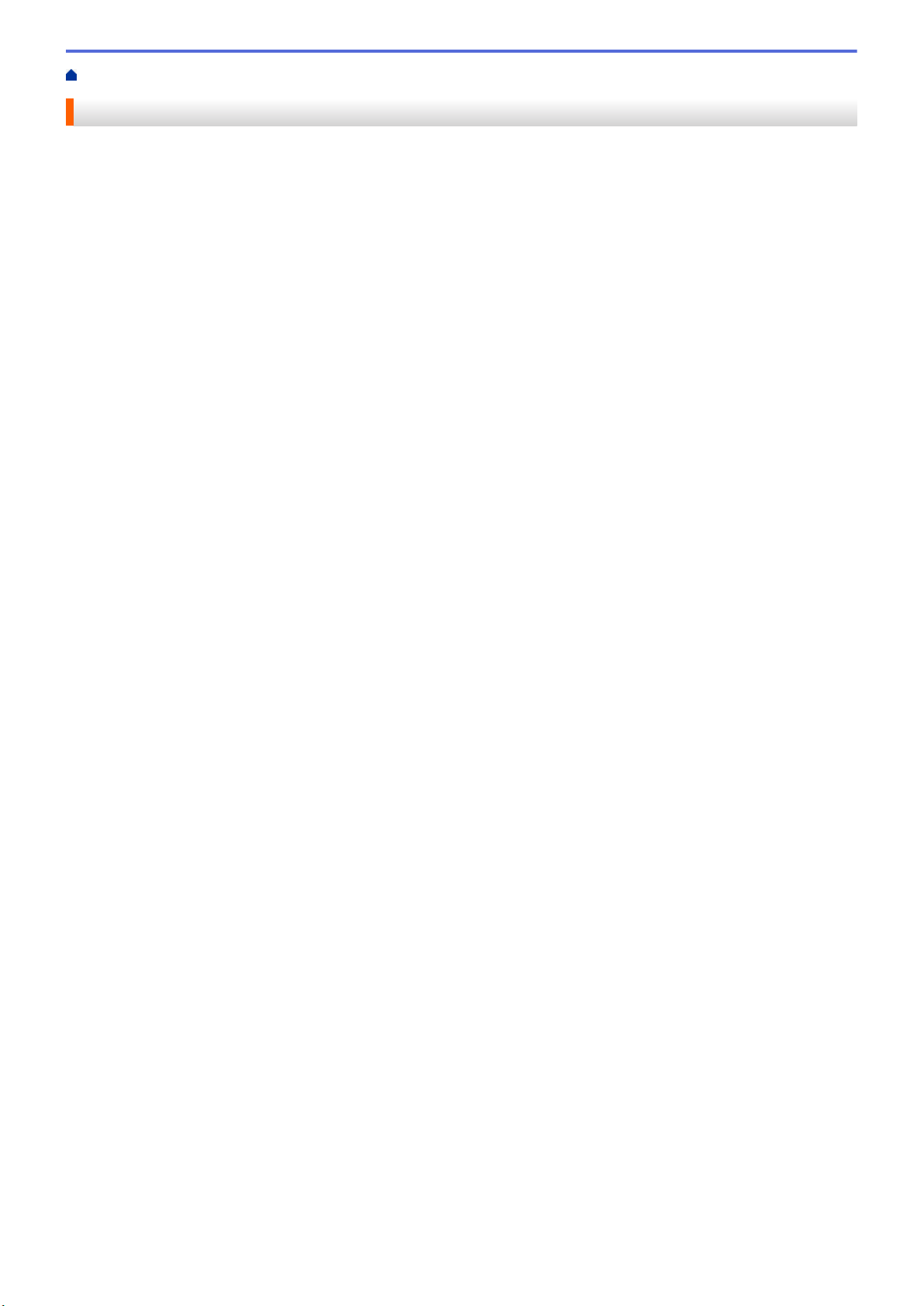
Accueil > Avant d’utiliser votre appareil Brother
Avant d’utiliser votre appareil Brother
• Modèles couverts
• Définitions des notes
• Marques commerciales
• Remarque importante
1
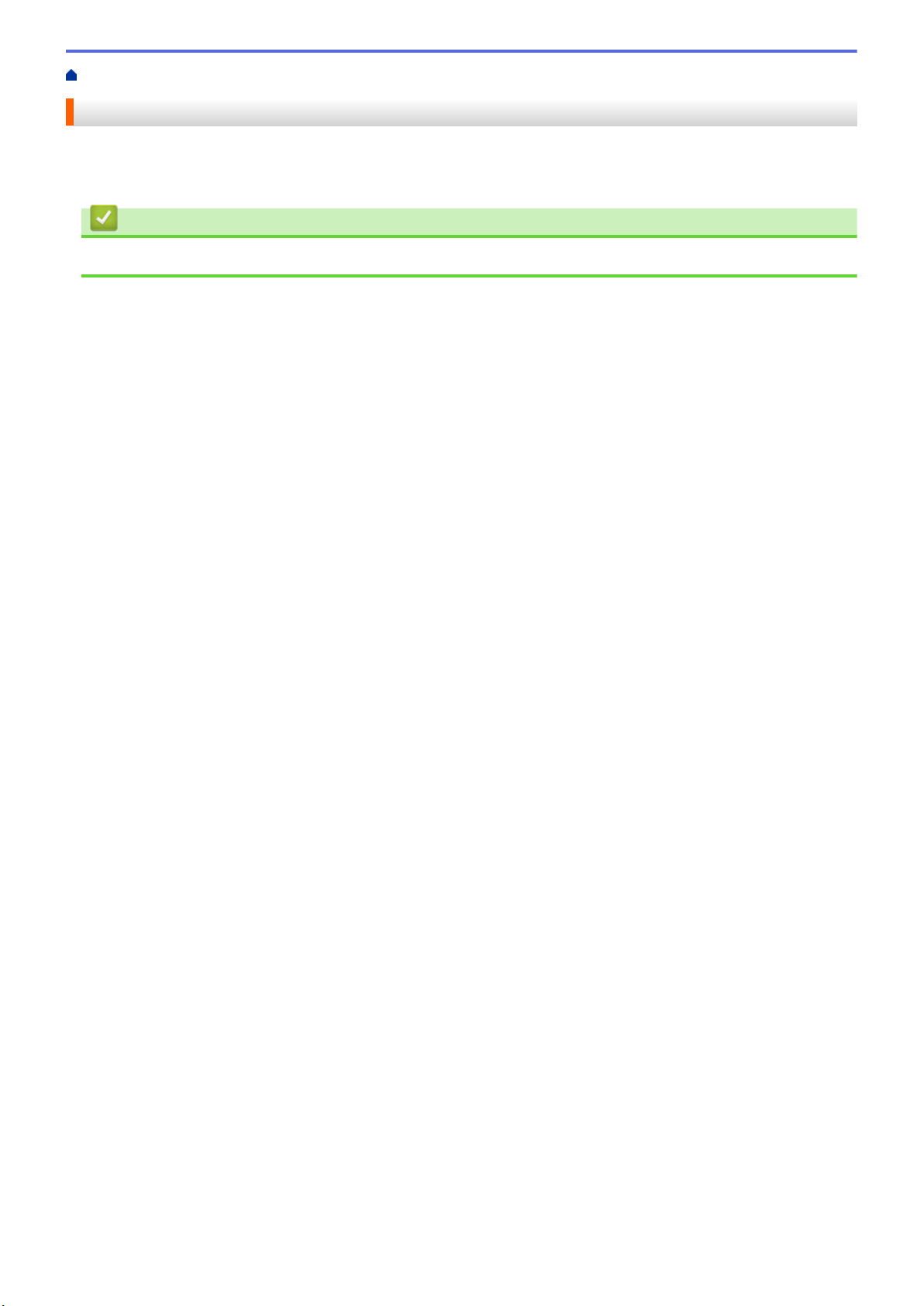
Accueil > Avant d’utiliser votre appareil Brother > Modèles couverts
Modèles couverts
Ce guide de l’utilisateur concerne les modèles suivants :
Modèles à écran tactile LCD 2,7 pouces : DCP-J785DW/MFC-J985DW
Information associée
• Avant d’utiliser votre appareil Brother
2

Accueil > Avant d’utiliser votre appareil Brother > Définitions des notes
Définitions des notes
Les symboles et conventions suivants ont été utilisés tout au long de ce Guide de l’utilisateur :
AVERTISSEMENT
AVERTISSEMENT indique une situation potentiellement dangereuse qui, si elle n’est pas évitée, pourrait
provoquer des blessures graves, voire mortelles.
ATTENTION
ATTENTION indique une situation potentiellement dangereuse qui, si elle n’est pas évitée, pourrait provoquer
des blessures légères à modérées.
IMPORTANT
IMPORTANT indique une situation potentiellement dangereuse qui, si elle n’est pas évitée, peut provoquer
des dommages matériels ou entraîner une perte de fonctionnalité du produit.
REMARQUE
Une REMARQUE donne des indications sur l’environnement d’exploitation, les conditions d’installation ou des
conditions d’utilisation particulières.
Les icônes de conseil vous donnent des astuces et des informations complémentaires.
Les icônes de risque électrique vous préviennent en cas de possibilité de choc électrique.
Caractères gras
Le style Caractères gras identifie les touches du panneau de commande de l’appareil ou de l’écran de
l’ordinateur.
Italique
Les caractères italiques mettent en valeur un point important ou signalent un sujet connexe.
[Courier New]
La police Courier New identifie les messages affichés sur l’écran LCD de l’appareil.
Information associée
• Avant d’utiliser votre appareil Brother
3
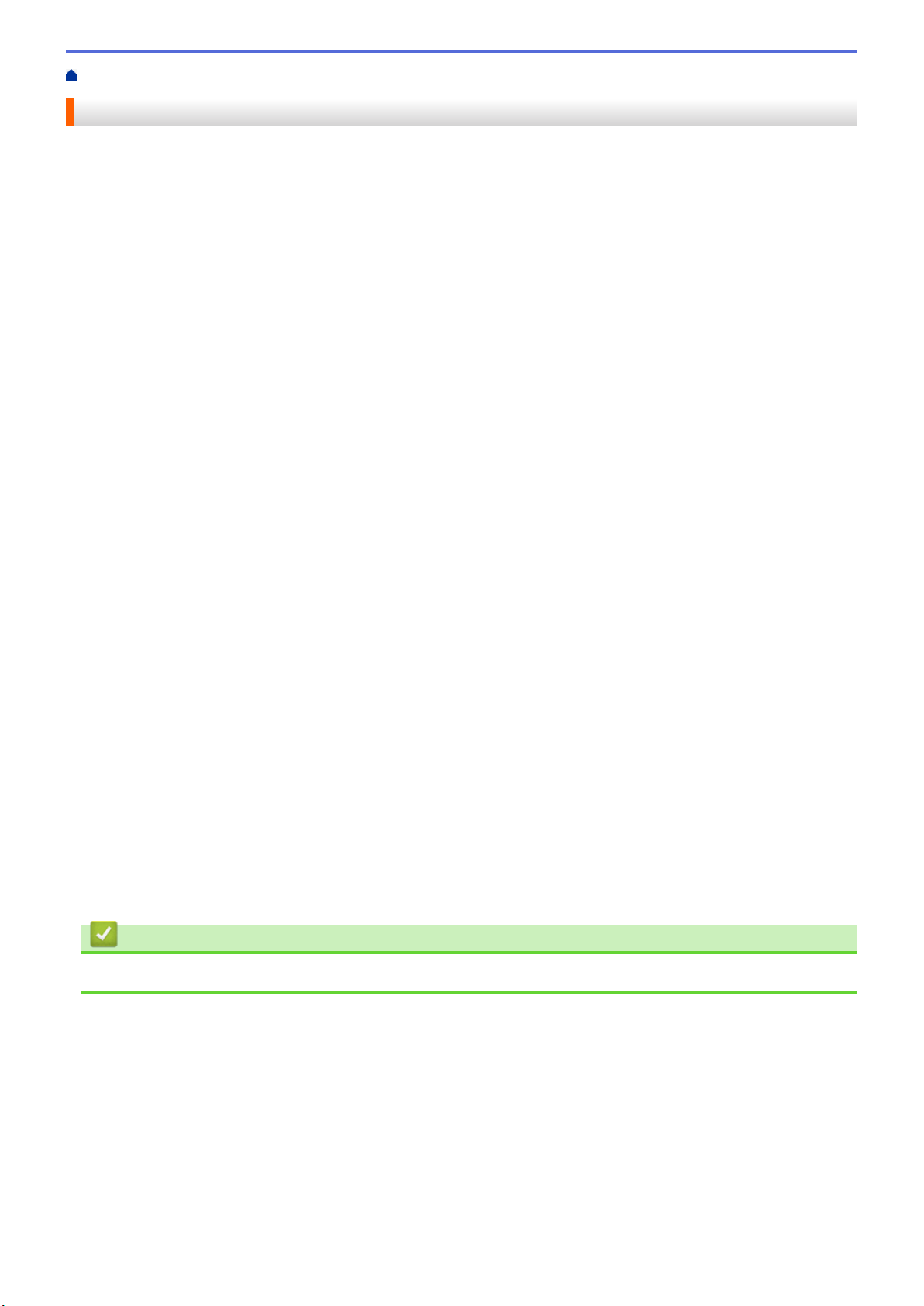
Accueil > Avant d’utiliser votre appareil Brother > Marques commerciales
Marques commerciales
Microsoft, Windows, Windows Vista, Windows Server, SharePoint, Internet Explorer, Word, Excel, PowerPoint,
OneNote, OneDrive et Windows Phone sont des marques déposées ou des marques commerciales de Microsoft
Corporation aux États-Unis et/ou dans d'autres pays.
Apple, Macintosh, Safari, iPad, iPad mini, iPhone, iPod touch et OS X sont des marques commerciales d’Apple
Inc., déposées aux États-Unis et dans d’autres pays.
AirPrint est une marque commerciale d'Apple Inc.
Nuance et PaperPort sont des marques commerciales ou des marques déposées de Nuance Communications,
Inc. ou ses sociétés affiliées aux États-Unis et/ou dans d'autres pays.
Memory Stick PRO Duo, Memory Stick Duo, Memory Stick Micro et M2 sont des marques commerciales de
Sony Corporation.
Le logo SDHC est une marque commerciale de SD-3C, LLC.
AOSS est une marque commerciale de Buffalo Inc.
Wi-Fi, Wi-Fi Alliance, Wi-Fi Direct et Wi-Fi Protected Access sont des marques déposées de la Wi-Fi Alliance
®
.
WPA, WPA2, Wi-Fi Protected Setup et le logo Wi-Fi Protected Setup sont des marques commerciales de la Wi-Fi
Alliance
®
.
Flickr est une marque commerciale de Yahoo! Inc.
Android, Android Market, Google Cloud Print, Google Drive, Picasa Web Albums, Google Play et Google
Chrome sont des marques commerciales de Google, Inc. L'utilisation de ces marques commerciales doit être
autorisée par Google.
Mozilla et Firefox sont des marques déposées de Mozilla Foundation.
UNIX est une marque déposée de The Open Group aux États-Unis et/ou dans d'autres pays.
Linux est la marque déposée de Linus Torvalds aux États-Unis et dans d'autres pays.
La marque Bluetooth appartient à Bluetooth SIG, Inc. et toute utilisation de ces marques par Brother Industries,
Ltd. s'effectue sous licence.
Intel est une marque commerciale d'Intel Corporation aux États-Unis et/ou dans d'autres pays.
Evernote est une marque commerciale d'Evernote Corporation et est utilisé sous licence.
Mopria est une marque commerciale de Mopria Alliance, Inc.
WordPerfect est une marque commerciale de Corel Corporation et/ou de ses filiales au Canada, aux États-
Unis et/ou dans d'autres pays.
Chaque société dont un logiciel est mentionné dans ce guide a un contrat de licence de logiciel spécifique à ses
programmes exclusifs.
L'ensemble des appellations commerciales et noms de produits des sociétés apparaissant sur les
produits Brother, les documents s'y rapportant et tout autre support sont tous des marques
commerciales ou des marques déposées de ces sociétés respectives.
Information associée
• Avant d’utiliser votre appareil Brother
4
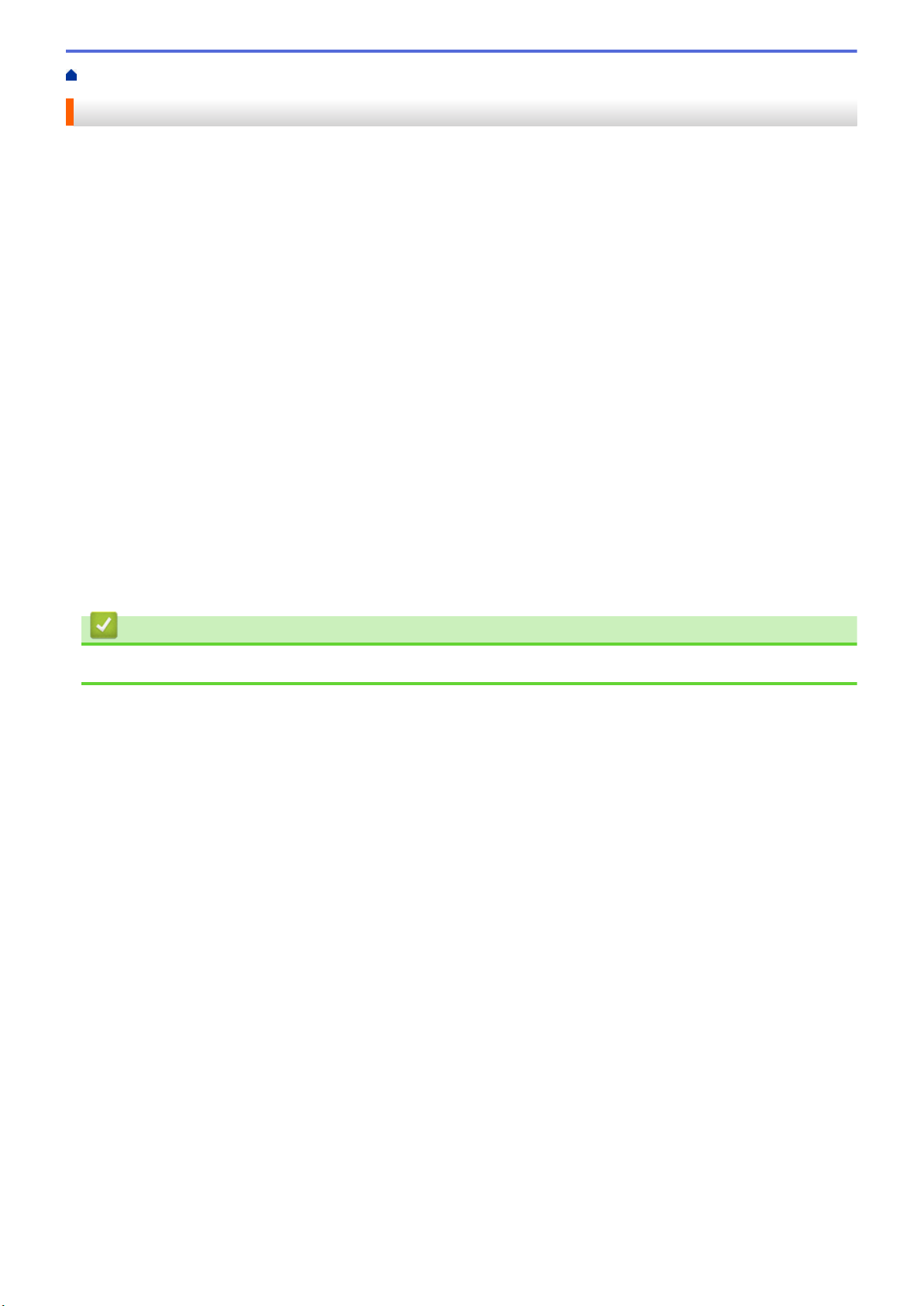
Accueil > Avant d’utiliser votre appareil Brother > Remarque importante
Remarque importante
• Ne l’utilisez pas dans d’autres pays, car cela pourrait enfreindre les réglementations relatives aux
télécommunications sans fil et à l’alimentation électrique de ces pays.
• Les modèles ne sont pas tous disponibles dans chaque pays.
• Windows
®
XP dans ce document représente Windows
®
XP Professionnel, Windows
®
XP Professionnel
Édition x64 et Windows
®
XP Édition familiale.
• Windows Server
®
2003 dans ce document représente Windows Server
®
2003, Windows Server
®
2003
Édition x64, Windows Server
®
2003 R2 et Windows Server
®
2003 R2 Édition x64.
• Windows Server
®
2008 dans ce document représente Windows Server
®
2008 et Windows Server
®
2008 R2.
• Sauf indication contraire, les messages affichés sur l’écran LCD représentés dans ce guide de l’utilisateur
sont ceux du modèle MFC-J985DW.
• Sauf indication contraire, les illustrations représentées dans ce guide de l’utilisateur sont celles du modèle
MFC-J985DW.
• Sauf stipulation contraire, les écrans de ce guide sont issus de Windows
®
7 et OS X v10.9.x. Les écrans qui
s’afficheront sur votre ordinateur dépendent du système d’exploitation utilisé.
• Si les messages LCD, le nom des boutons du panneau de commande et d'autres indications varient selon le
pays, les informations spécifiques de chaque pays seront présentées.
• Le contenu de ce guide et les caractéristiques de ce produit sont sujets à modifications sans préavis.
• Cette documentation concerne les modèles MFC et DCP. Lorsqu’il est fait référence au modèle MFC dans ce
Guide de l’utilisateur, il suffit de lire MFC-xxxx au lieu de DCP-xxxx. Les modèles DCP ne sont pas équipés
d'une fonction de télécopie.
Information associée
• Avant d’utiliser votre appareil Brother
5
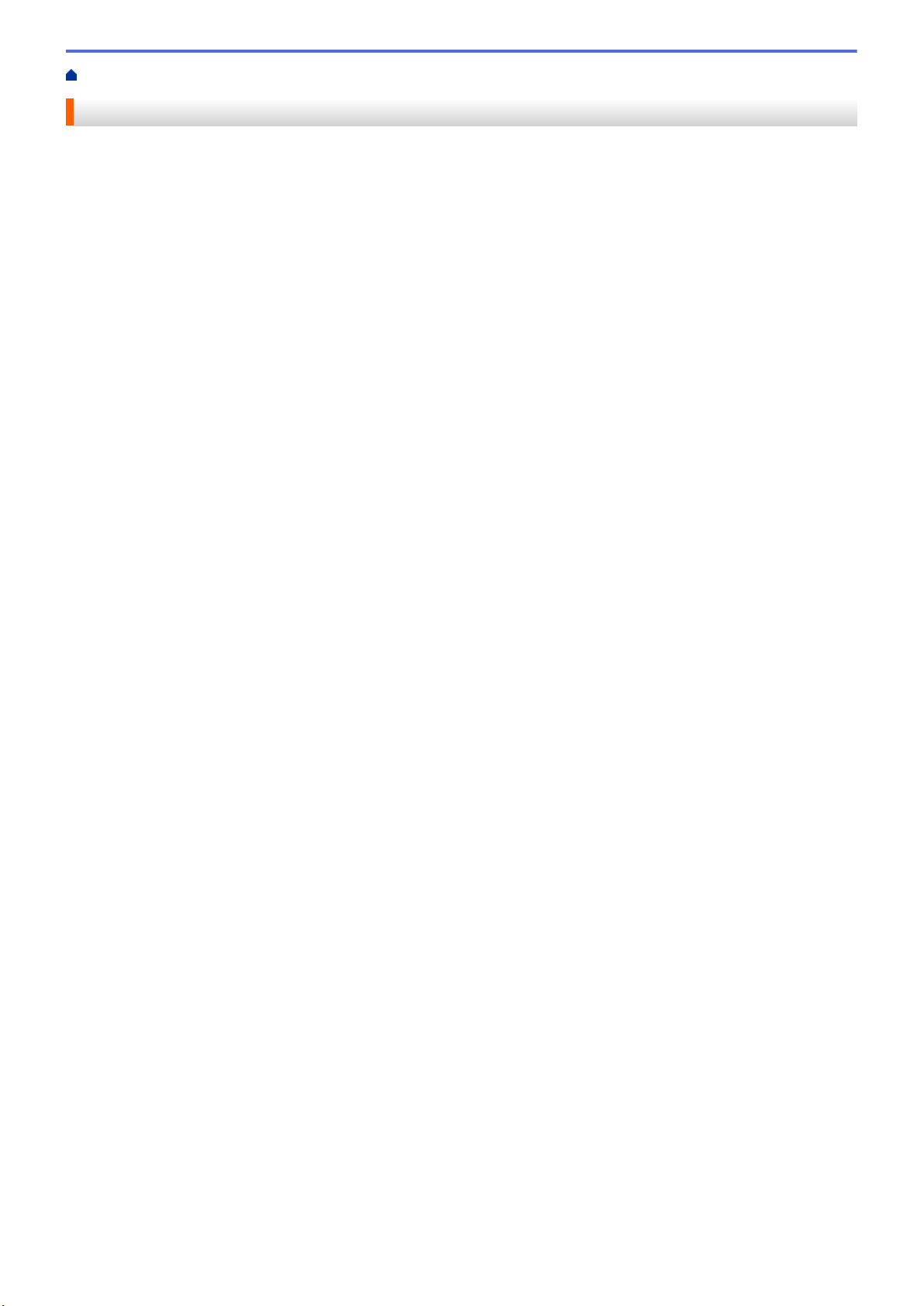
Accueil > Présentation de votre appareil Brother
Présentation de votre appareil Brother
• Avant d'utiliser votre appareil
• Vue d'ensemble du panneau de commande
• Présentation de l'écran LCD
• Vue d'ensemble de l'écran des paramètres
• Navigation dans l'écran tactile
•
Accès aux utilitaires Brother (Windows
®
)
6
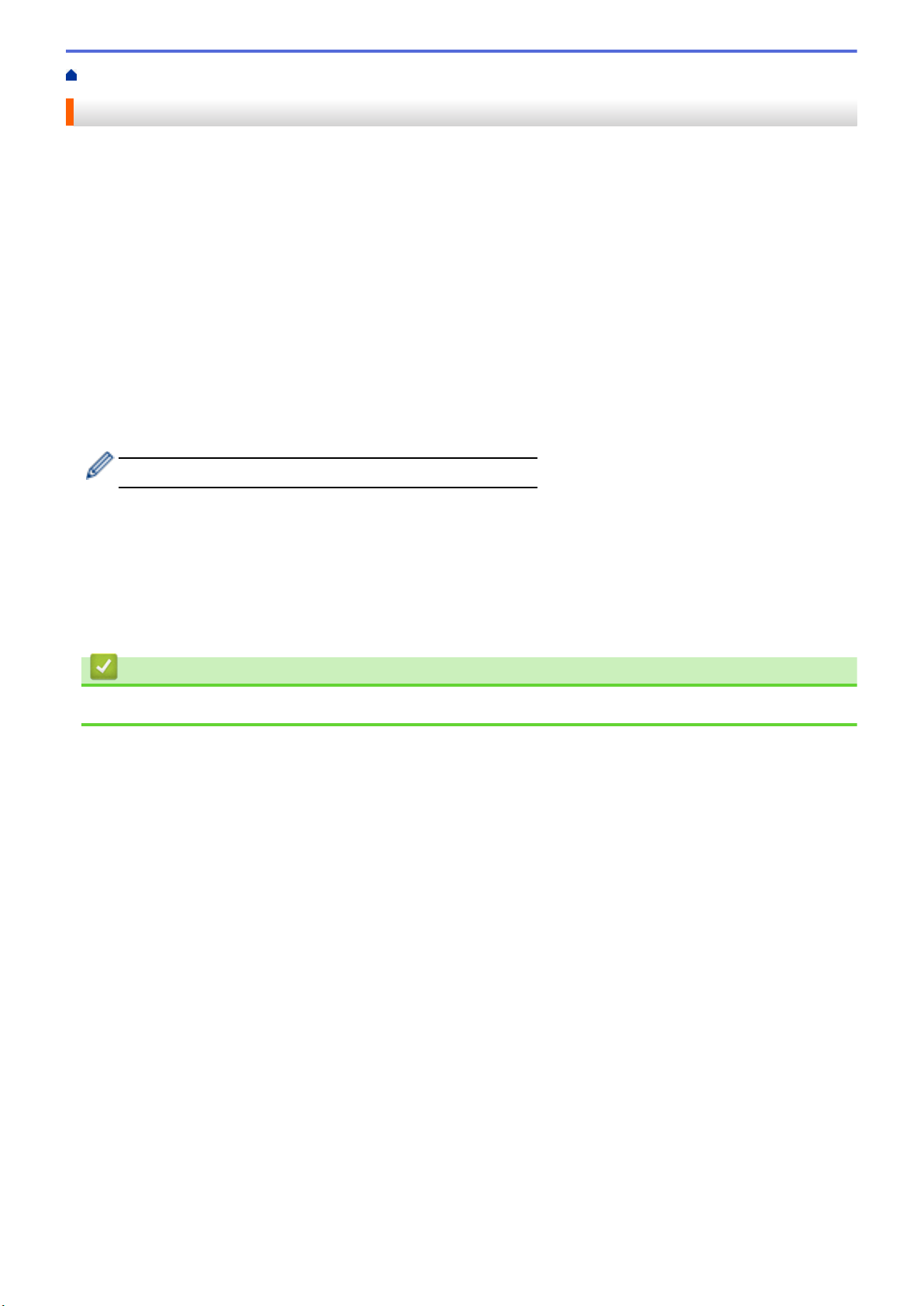
Accueil > Présentation de votre appareil Brother > Avant d'utiliser votre appareil
Avant d'utiliser votre appareil
Avant toute impression, vérifiez les points suivants :
• Assurez-vous d'avoir installé les logiciels et pilotes Brother.
• Utilisateurs de câble réseau ou USB : vérifiez que le câble d’interface est physiquement sécurisé.
Sélection du type de papier correct
Pour obtenir des impressions de haute qualité, il est important de sélectionner le type de papier qui convient.
Prenez soin de lire les informations au sujet des types de papier acceptables avant d’acheter du papier et veillez
à déterminer la zone imprimable en fonction des paramètres définis dans le pilote d’imprimante.
Numérisation, impression et télécopie simultanées
L’appareil peut imprimer des données provenant de l’ordinateur tout en envoyant ou en recevant un fax en
mémoire, ou en numérisant un document sur l'ordinateur. L’envoi de fax ne sera pas interrompu pendant une
impression à partir de l’ordinateur. Toutefois, lorsque l’appareil effectue une copie ou reçoit un fax sur papier, il
interrompt l’opération d’impression, puis la reprend une fois la copie ou la réception de fax terminée.
Les modèles DCP ne prennent pas en charge la fonction fax.
Firewall (Windows
®
)
Si votre ordinateur est protégé par un pare-feu et si vous ne parvenez pas à imprimer ou à numériser via un
réseau ou bien à utiliser PC-FAX, il est possible que vous deviez configurer les paramètres du pare-feu. Si vous
utilisez le Pare-feu Windows
®
et que vous avez installé les logiciels et les pilotes Brother à partir du CD-ROM, la
configuration nécessaire du pare-feu a déjà été réalisée. Si vous utilisez un autre logiciel pare-feu, consultez son
guide de l’utilisateur ou contactez son éditeur.
Information associée
• Présentation de votre appareil Brother
7
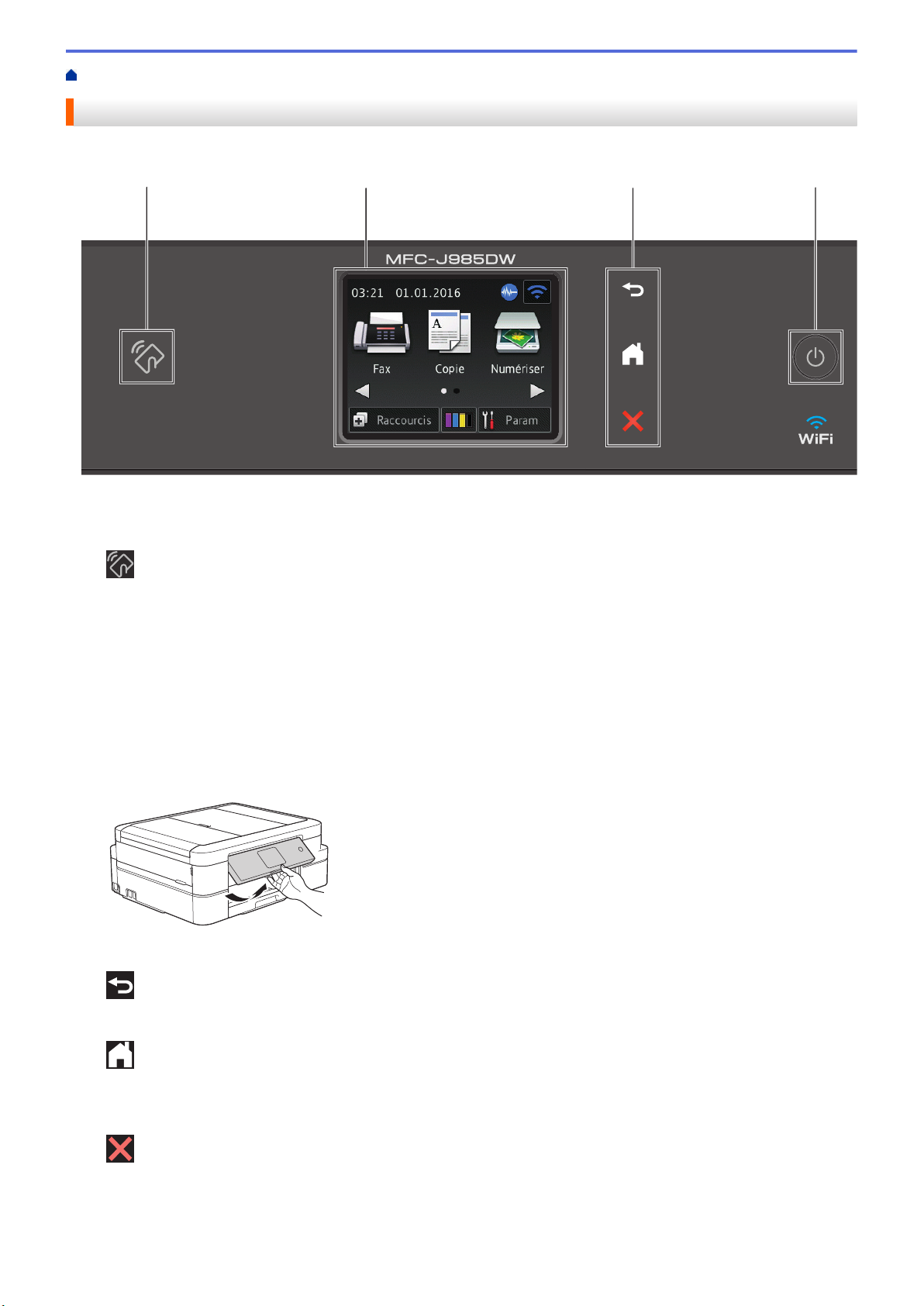
Accueil > Présentation de votre appareil Brother > Vue d'ensemble du panneau de commande
Vue d'ensemble du panneau de commande
Le panneau de commande varie en fonction de votre modèle.
32 4
1
1. Logo NFC (Near Field Communication)
(MFC-J985DW)
• Si votre appareil Android
™
prend en charge la fonction NFC, vous pouvez imprimer des documents
depuis votre appareil ou numériser des documents sur l'appareil en l'approchant du logo NFC qui se
trouve sur le panneau de commande. Pour pouvoir utiliser cette fonction, vous devez télécharger et
installer l'application Brother iPrint&Scan sur votre appareil Android
™
.
• Assurez-vous que les réglages NFC de votre appareil Brother et de l'appareil Android
™
sont activés.
2. 2,7" (67,5 mm) Écran tactile à cristaux liquides (LCD)
Accédez aux menus et aux options en appuyant dessus sur cet écran tactile.
Ajustez l'angle de l'écran tactile LCD et du panneau tactile en le soulevant.
3. Panneau tactile
(Retour)
Appuyez sur ce bouton pour revenir au menu précédent.
(Accueil)
Appuyez sur ce bouton pour revenir à l’écran d’accueil.
Lorsque l'appareil est en mode Veille, l'icône Accueil clignote.
(Annuler)
Appuyez sur ce bouton pour annuler une opération (action possible si le voyant du bouton est rouge).
8
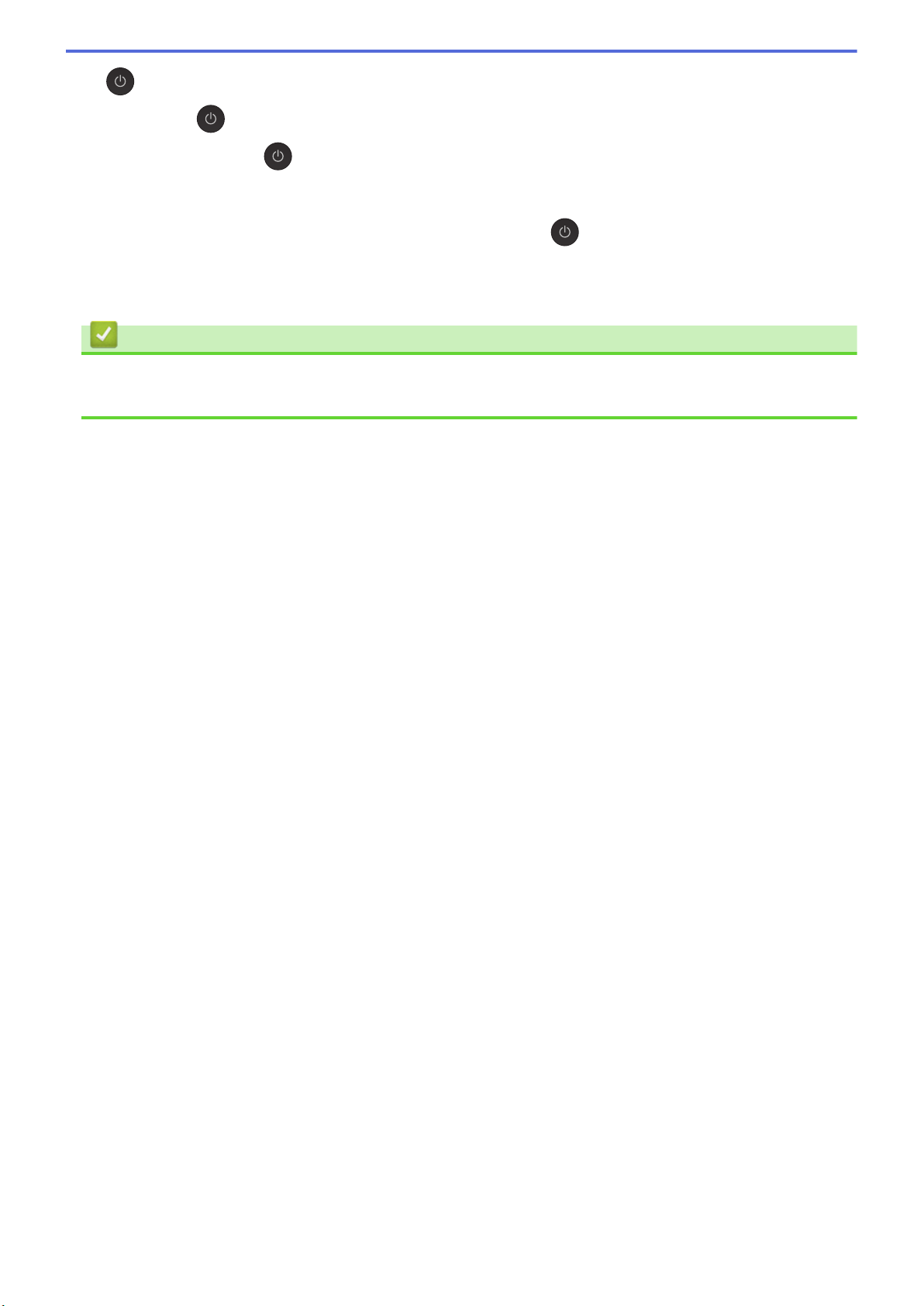
4. Marche/Arrêt
Appuyez sur pour mettre l'appareil sous tension.
Appuyez sur la touche
et maintenez-la enfoncée pour mettre l'appareil hors tension. L'écran tactile
indique [Arrêt en cours] et reste allumé pendant quelques secondes avant de s'éteindre. Si vous avez
connecté un téléphone ou un répondeur externe, il est toujours disponible.
Lorsque vous mettez l'appareil hors tension à l'aide de la touche , un nettoyage de la tête d'impression
sera encore effectué périodiquement pour maintenir la qualité d'impression. Pour prolonger la durée de vie
de la tête d'impression, optimiser la performance de l'encre et maintenir la qualité d'impression, laissez votre
appareil branché sur le secteur en permanence.
Information associée
• Présentation de votre appareil Brother
• Imprimer et numériser à l'aide de la fonction NFC (Near Field Communication)
9
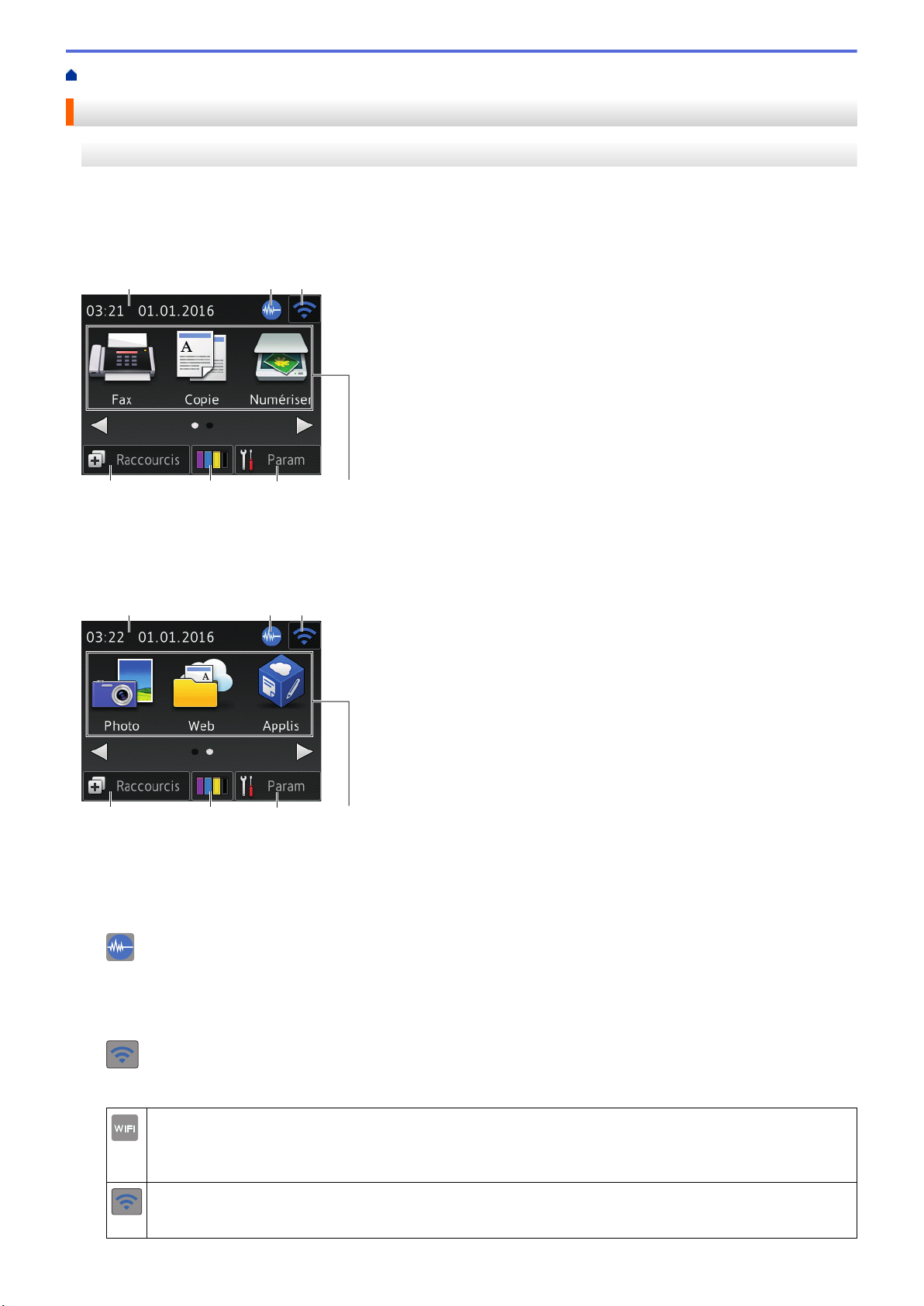
Accueil > Présentation de votre appareil Brother > Présentation de l'écran LCD
Présentation de l'écran LCD
MFC-J985DW
Vous pouvez accéder à deux écrans d'accueil différents en appuyant sur d ou sur c.
Les écrans d'accueil vous permettent d'accéder à la configuration Wi-Fi, aux raccourcis, aux niveaux d'encre et
aux écrans de configuration.
Écran d'accueil 1
1
7
6
3
4
5
2
Cet écran affiche l'état de l'appareil lorsque ce dernier est inactif. Cet écran d'accueil est également appelé
l'écran du mode Prêt. Lorsqu'il est affiché, cet écran indique que l'appareil est prêt pour la commande suivante.
L'écran d'accueil 1 permet d'accéder aux opérations [Fax], [Copie] et [Numériser].
Écran d'accueil 2
1
7
6
3
4
5
2
L'écran d'accueil 2 permet d'accéder à des fonctions supplémentaires telles que les opérations [Photo], [Web]
et [Applis].
1. Date & heure
Affiche la date et l’heure réglées sur l’appareil.
2.
Mode silencieux
Cette icône s'affiche lorsque le réglage [Mode silence (silence Mode)] est défini sur [Oui].
Le réglage Mode silencieux permet de réduire le bruit émis pendant l'impression. Lorsque le mode silencieux
est activé, la vitesse d'impression est réduite.
3. État sans fil
Chaque icône dans le tableau suivant indique l'état du réseau sans fil.
Votre appareil n'a pas été connecté au point d'accès sans fil.
Appuyez sur ce bouton pour configurer les paramètres sans fil. Plus d'informations détaillées uu Guide
d'installation rapide
Le réseau sans fil est connecté.
Un indicateur à trois niveaux dans chacun des écrans d'accueil affiche la force actuelle du signal sans fil.
10
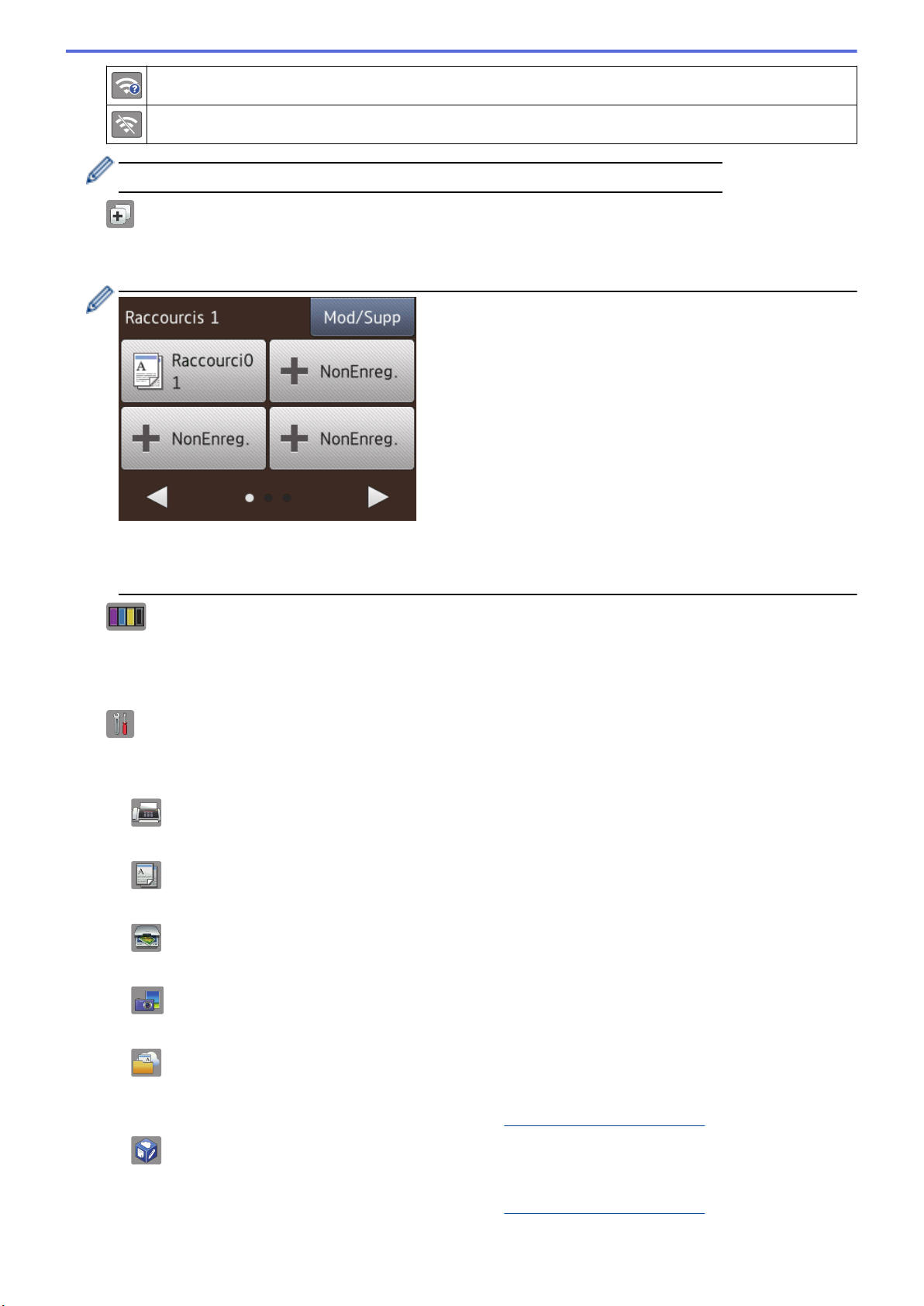
Le point d'accès sans fil ne peut pas être détecté.
Le paramètre sans fil est désactivé.
Vous pouvez configurer les paramètres sans fil en appuyant sur le bouton d'état sans fil.
4. [Raccourcis]
Créez des raccourcis pour les opérations fréquemment exécutées telles que l’envoi d’un fax, la numérisation
et l’utilisation de Web Connect.
• Trois écrans Raccourcis sont disponibles. Vous pouvez programmer quatre raccourcis sur chaque
écran.
• Pour afficher les autres écrans Raccourcis, appuyez sur d ou sur c.
5. [Encre]
Affiche le volume d'encre disponible. Appuyez pour accéder au menu [Encre].
Lorsqu'une cartouche d'encre est presque vide ou présente un problème, une icône d'erreur s'affiche sur
l'encre de couleur.
6. [Param]
Appuyez pour accéder au menu [Param].
7. Modes :
• [Fax]
Appuyez sur ce bouton pour accéder au mode Fax.
•
[Copie]
Appuyez sur ce bouton pour accéder au mode Copie.
•
[Numériser]
Appuyez sur ce bouton pour accéder au mode Numérisation.
•
[Photo]
Appuyez pour accéder au mode Photo.
• [Web]
Appuyez pour connecter l'appareil Brother à un service Internet.
Plus d'informations détaillées uu Guide web connect:
support.brother.com/manuals
•
[Applis]
Appuyez pour connecter l'appareil Brother au service Brother Apps.
Plus d'informations détaillées uu Guide web connect: support.brother.com/manuals
11
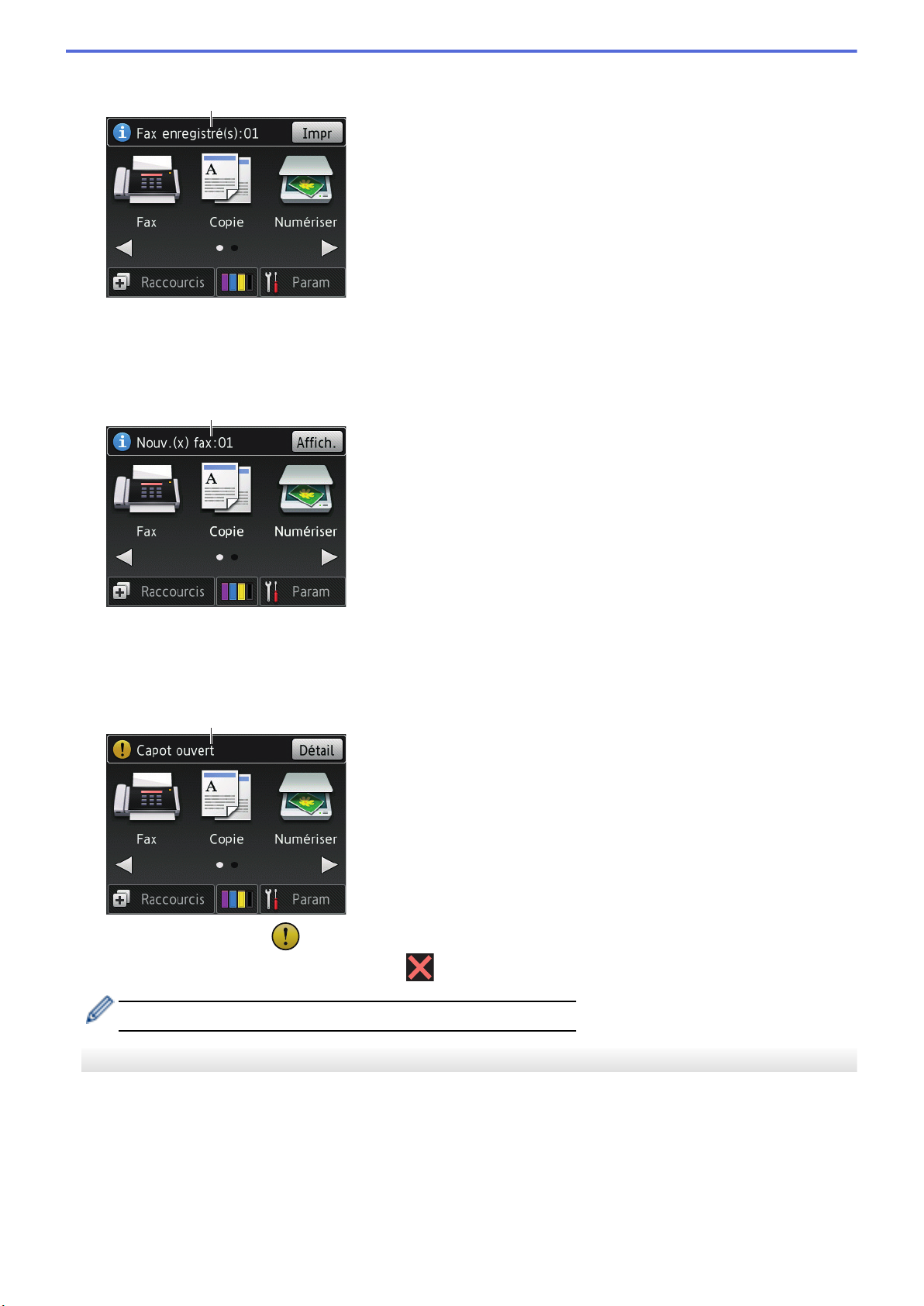
8. [Fax enregistré(s):]
8
Lorsque [Prévisu fax] est réglé sur [Non], [Fax enregistré(s)] affiche le nombre de fax que vous
avez reçus et qui ont été stockés en mémoire.
Appuyez sur [Impr] pour imprimer les fax.
9. [Nouv.(x) fax:]
9
Lorsque [Prévisu fax] est réglé sur [Oui], [Nouv.(x) fax] affiche le nombre de nouveaux fax que
vous avez reçus et mis en mémoire.
Appuyez sur [Affich.] pour afficher les fax sur l'écran tactile.
10. Icône d'avertissement
10
L'icône d'avertissement apparaît en cas de message d'erreur ou d'entretien ; appuyez sur [Détail]
pour afficher le message, puis appuyez sur pour revenir en mode Prêt.
• Ce produit utilise la police d'ARPHIC TECHNOLOGY CO.,LTD.
DCP-J785DW
Vous pouvez accéder à deux écrans d'accueil différents en appuyant sur d ou sur c.
Les écrans d'accueil vous permettent d'accéder à la configuration Wi-Fi, aux raccourcis, aux niveaux d'encre et
aux écrans de configuration.
12
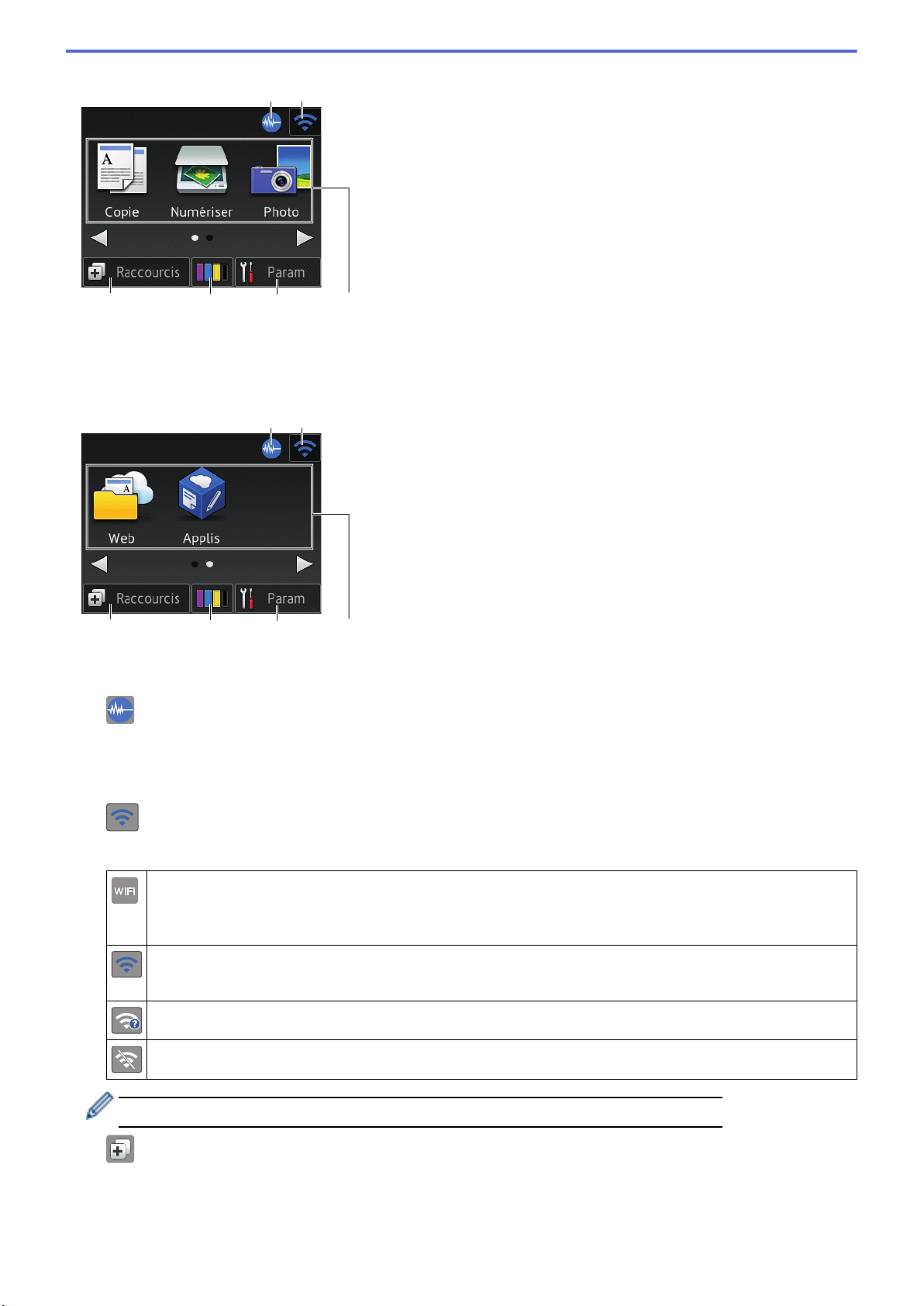
Écran d'accueil 1
6
5
2
3
4
1
Cet écran affiche l'état de l'appareil lorsque ce dernier est inactif. Cet écran d'accueil est également appelé
l'écran du mode Prêt. Lorsqu'il est affiché, cet écran indique que l'appareil est prêt pour la commande suivante.
L'écran d'accueil 1 permet d'accéder aux opérations [Copie], [Numériser] et [Photo].
Écran d'accueil 2
6
5
2
3
4
1
L'écran d'accueil 2 permet d'accéder à des fonctions supplémentaires telles que les opérations [Web] et
[Applis].
1. Mode silencieux
Cette icône s'affiche lorsque le réglage [Mode silence (silence Mode)] est défini sur [Oui].
Le réglage Mode silencieux permet de réduire le bruit émis pendant l'impression. Lorsque le mode silencieux
est activé, la vitesse d'impression est réduite.
2. État sans fil
Chaque icône dans le tableau suivant indique l'état du réseau sans fil.
Votre appareil n'a pas été connecté au point d'accès sans fil.
Appuyez sur ce bouton pour configurer les paramètres sans fil. Plus d'informations détaillées uu Guide
d'installation rapide
Le réseau sans fil est connecté.
Un indicateur à trois niveaux dans chacun des écrans d'accueil affiche la force actuelle du signal sans fil.
Le point d'accès sans fil ne peut pas être détecté.
Le paramètre sans fil est désactivé.
Vous pouvez configurer les paramètres sans fil en appuyant sur le bouton d'état sans fil.
3. [Raccourcis]
Créez des raccourcis pour les opérations fréquemment exécutées (telles que la réalisation d’une copie, la
numérisation et l’utilisation de Web Connect).
13
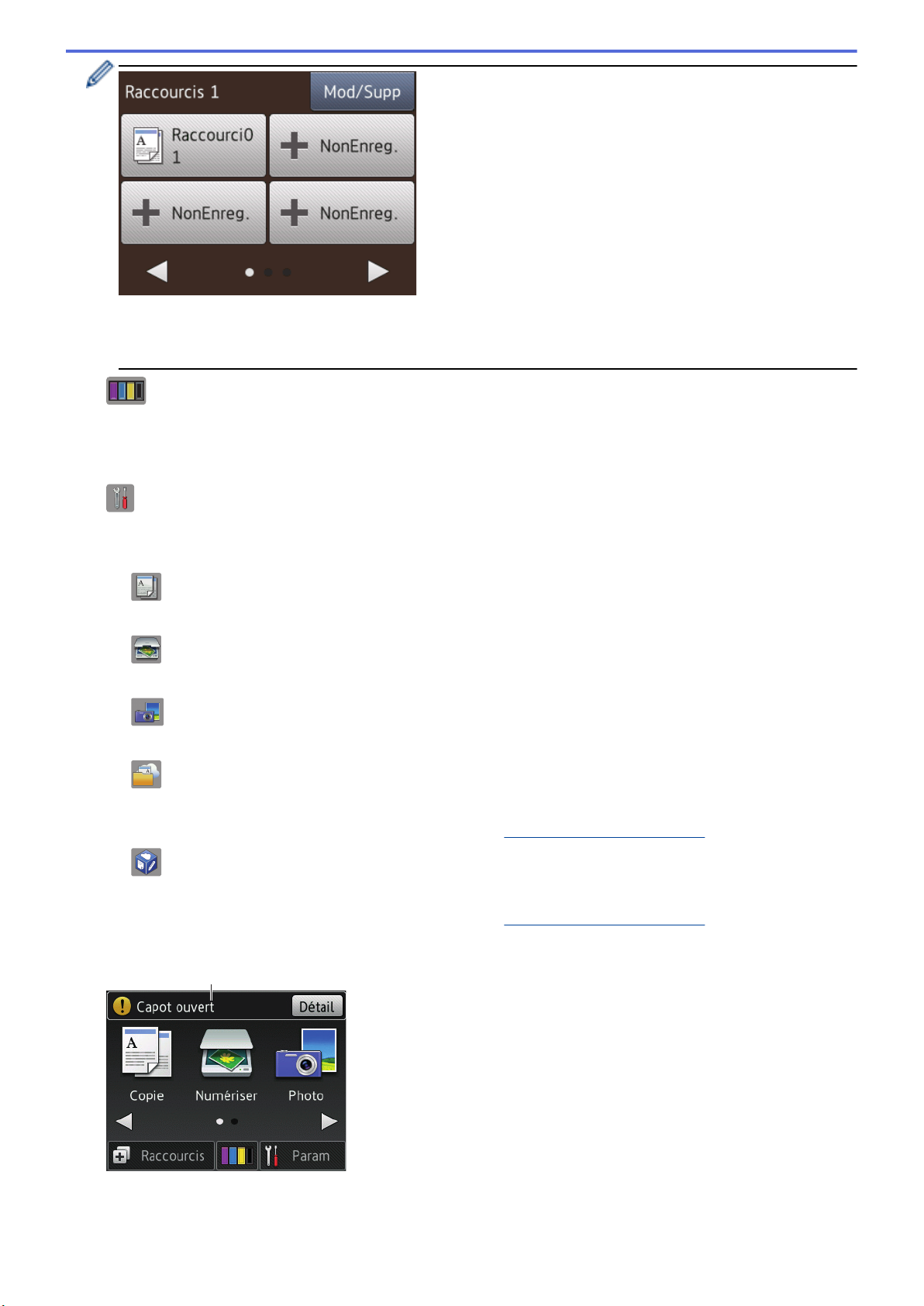
• Trois écrans Raccourcis sont disponibles. Vous pouvez programmer quatre raccourcis sur chaque
écran.
• Pour afficher les autres écrans Raccourcis, appuyez sur d ou sur c.
4. [Encre]
Affiche le volume d'encre disponible. Appuyez pour accéder au menu [Encre].
Lorsqu'une cartouche d'encre est presque vide ou présente un problème, une icône d'erreur s'affiche sur
l'encre de couleur.
5. [Param]
Appuyez pour accéder au menu [Param].
6. Modes :
•
[Copie]
Appuyez sur ce bouton pour accéder au mode Copie.
• [Numériser]
Appuyez sur ce bouton pour accéder au mode Numérisation.
•
[Photo]
Appuyez pour accéder au mode Photo.
•
[Web]
Appuyez pour connecter l'appareil Brother à un service Internet.
Plus d'informations détaillées uu Guide web connect:
support.brother.com/manuals
• [Applis]
Appuyez pour connecter l'appareil Brother au service Brother Apps.
Plus d'informations détaillées uu Guide web connect:
support.brother.com/manuals
7. Icône d'avertissement
7
14
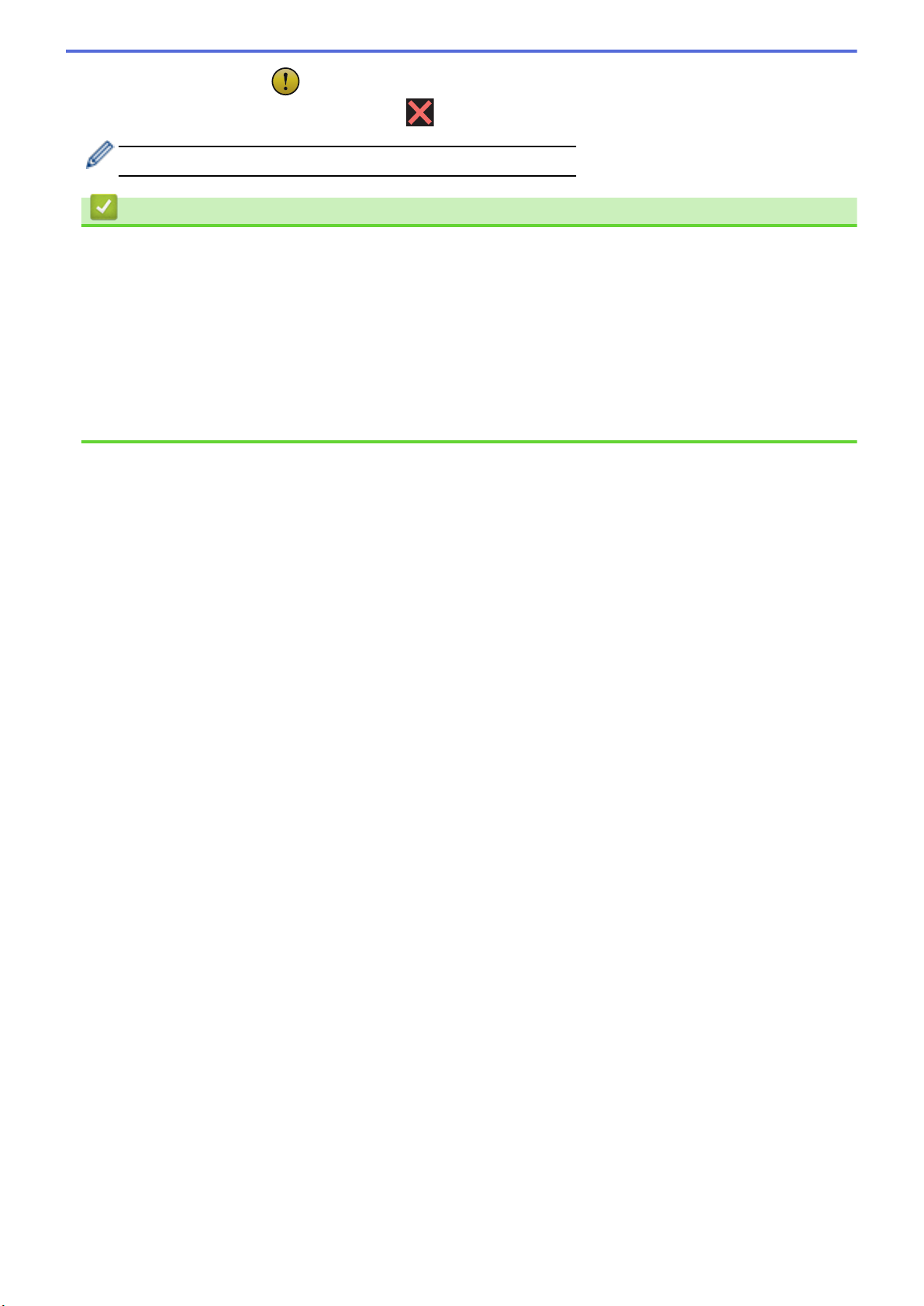
L'icône d'avertissement apparaît en cas de message d'erreur ou d'entretien ; appuyez sur [Détail]
pour afficher le message, puis appuyez sur pour revenir en mode Prêt.
• Ce produit utilise la police d'ARPHIC TECHNOLOGY CO.,LTD.
Information associée
• Présentation de votre appareil Brother
• Message de Brother
• Réduire le bruit pendant l'impression
• Fonctions de réinitialisation
• Réinitialisation de votre appareil Brother
• Vérification du volume d'encre
• Vue d'ensemble de l'écran des paramètres
• Messages d’erreur et de maintenance
15

Accueil > Présentation de votre appareil Brother > Présentation de l'écran LCD > Message de Brother
Message de Brother
Si vous utilisez Brother Web Connect et que [Notif. de nouvelle fonction] est réglé sur [Oui], des
notifications concernant les services de cloud s'afficheront sur l'écran d'accueil.
Vérifiez s'il y a de nouvelles notifications en appuyant sur [Détail].
Information associée
• Présentation de l'écran LCD
16
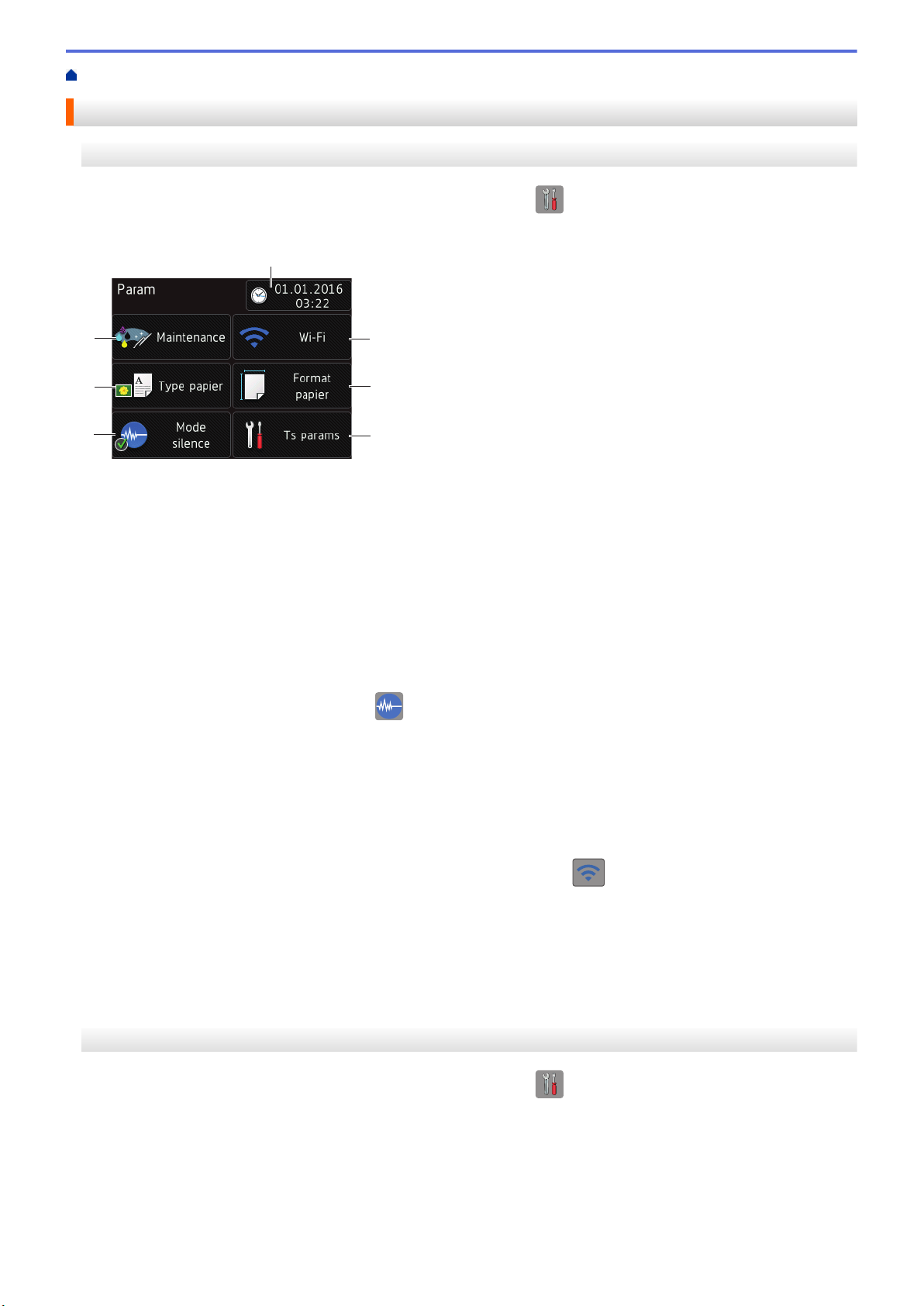
Accueil > Présentation de votre appareil Brother > Vue d'ensemble de l'écran des paramètres
Vue d'ensemble de l'écran des paramètres
DCP-J785DW
L'écran tactile affiche l'état de l'appareil lorsque vous appuyez sur [Param].
Utilisez le menu des réglages pour accéder à tous les réglages de votre appareil Brother.
1
3
2
5
6
7
4
1. [Maintenance]
Appuyez pour accéder au menu [Maintenance].
Utilisez les options du menu Entretien pour vérifier et améliorer la qualité d'impression, nettoyer la tête
d'impression et vérifier le volume d'encre.
2. [Type papier]
Appuyez pour accéder au menu [Type papier].
3. [Mode silence (silence Mode)]
Affiche le réglage du mode silencieux.
Appuyez pour accéder au menu [Mode silence (silence Mode)].
Lorsque ce menu est réglé sur [Oui],
s'affiche sur l'écran d'accueil.
4. [Date et heure]
Affiche la date et l'heure.
Appuyez pour accéder au menu [Date et heure].
5. [Wi-Fi]
Appuyez pour configurer une connexion réseau sans fil.
Si vous utilisez une connexion sans fil, un indicateur à trois niveaux sur l'écran affiche l'intensité actuelle
du signal sans fil.
6. [Format papier]
Appuyez pour accéder au menu [Format papier].
7. [Ts params]
Appuyez pour accéder au menu de tous les réglages de votre appareil.
MFC-J985DW
L'écran tactile affiche l'état de l'appareil lorsque vous appuyez sur [Param].
Utilisez le menu des réglages pour accéder à tous les réglages de votre appareil Brother.
17
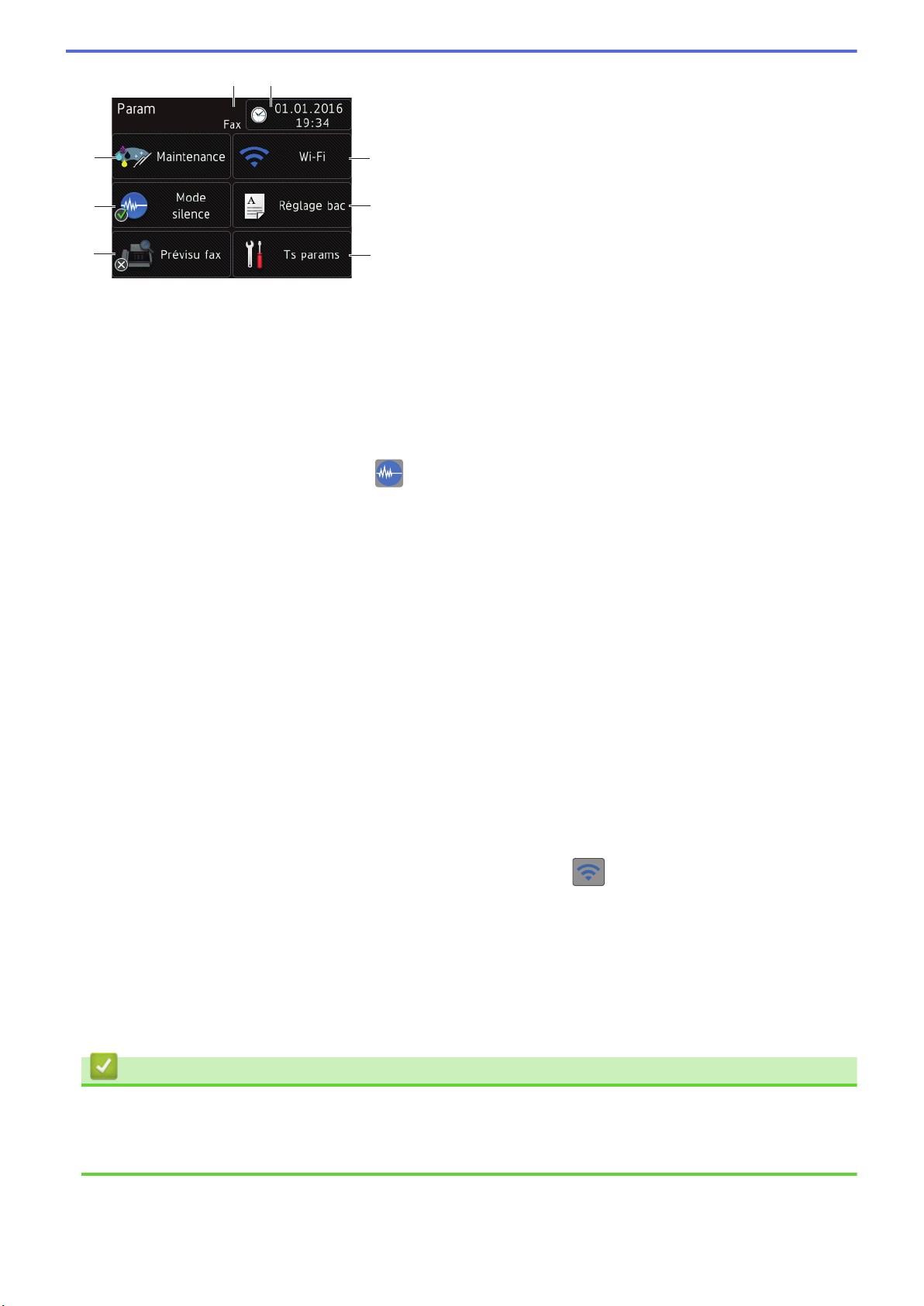
4
1
3
2
6
7
8
5
1. [Maintenance]
Appuyez pour accéder au menu [Maintenance].
Utilisez les options du menu Entretien pour vérifier et améliorer la qualité d'impression, nettoyer la tête
d'impression et vérifier le volume d'encre.
2. [Mode silence (silence Mode)]
Affiche le réglage du mode silencieux.
Appuyez pour accéder au menu [Mode silence (silence Mode)].
Lorsque ce menu est réglé sur [Oui], s'affiche sur l'écran d'accueil.
3. [Prévisu fax]
Affiche le réglage Prévisu fax.
Appuyez pour accéder au menu [Prévisu fax].
4. Mode de réception
Affiche le mode de réception actuel.
• [Fax] (Fax uniquement)
• [Fax/Tél]
• [Tel/Rep.Ext]
• [Manuel]
5. [Date et heure]
Affiche la date et l'heure.
Appuyez pour accéder au menu [Date et heure].
6. [Wi-Fi]
Appuyez pour configurer une connexion réseau sans fil.
Si vous utilisez une connexion sans fil, un indicateur à trois niveaux
sur l'écran affiche l'intensité actuelle
du signal sans fil.
7. [Réglage bac]
Appuyez pour accéder au menu [Réglage bac].
Utilisez les options du menu de réglage de bac pour modifier le format et le type de papier.
8. [Ts params]
Appuyez pour accéder au menu de tous les réglages de votre appareil.
Information associée
• Présentation de votre appareil Brother
• Présentation de l'écran LCD
• Vérification du volume d'encre
18
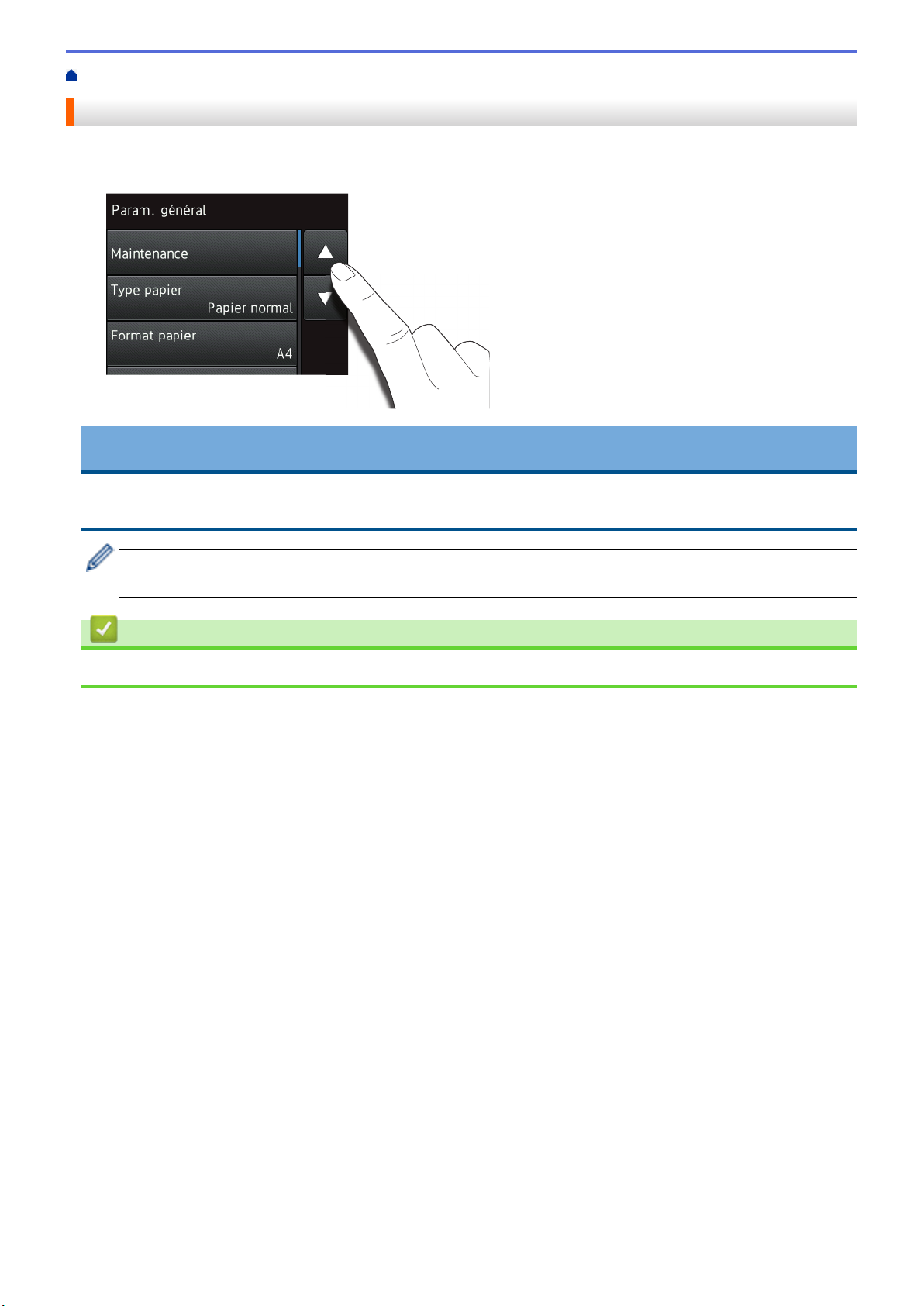
Accueil > Présentation de votre appareil Brother > Navigation dans l'écran tactile
Navigation dans l'écran tactile
• Appuyez votre doigt sur l'écran tactile pour afficher et utiliser tous les réglages et fonctionnalités ainsi que
leurs options disponibles. Appuyez sur d c ou a b pour les faire défiler.
IMPORTANT
N'appuyez PAS sur l'écran tactile avec un objet pointu, par exemple un stylo ou stylet. Vous risquez
d'endommager l'appareil.
NE touchez PAS l'écran tactile immédiatement après avoir branché le cordon d'alimentation ou mis
l'appareil sous tension. Cela pourrait provoquer une erreur.
Information associée
• Présentation de votre appareil Brother
19
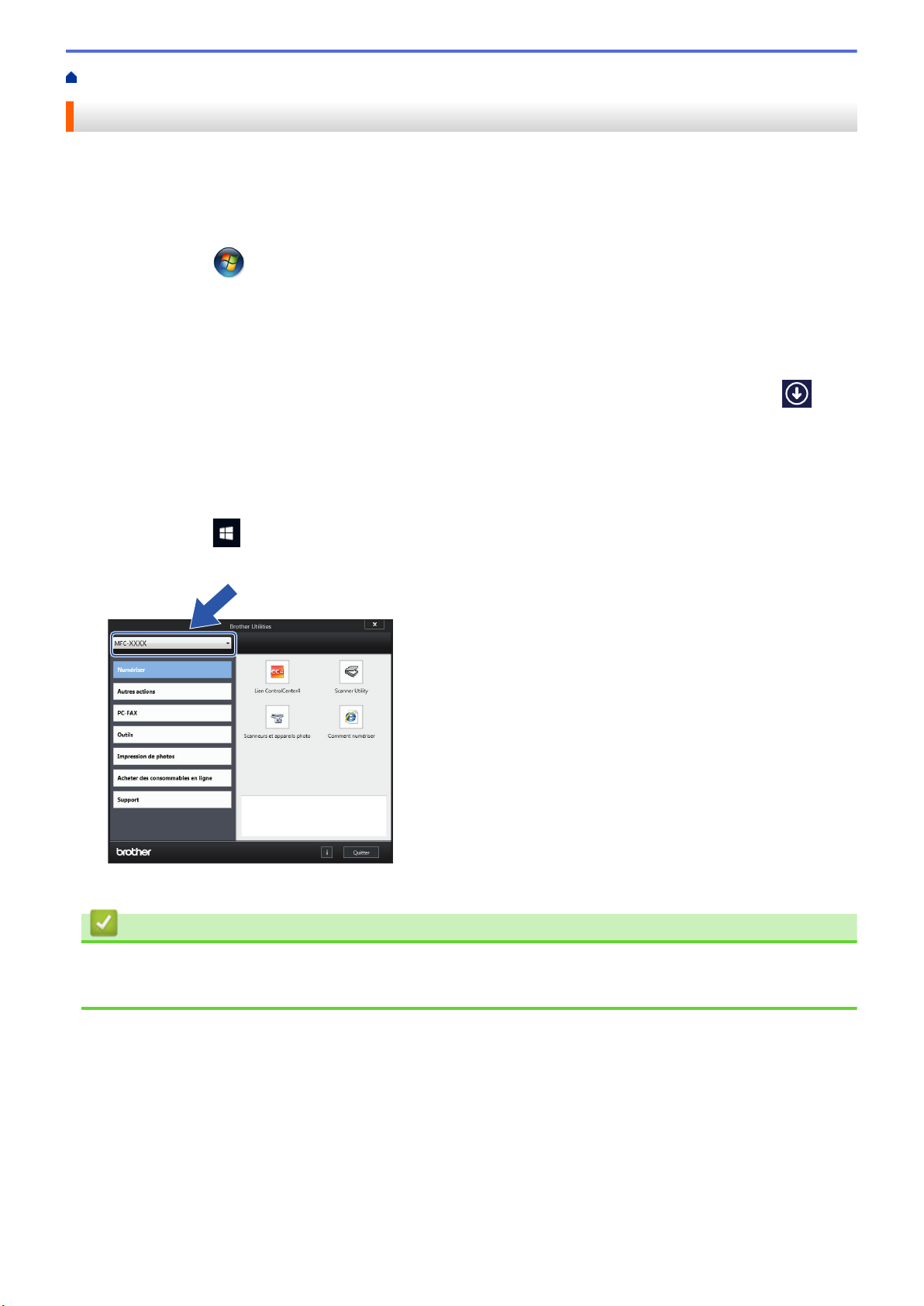
Accueil > Présentation de votre appareil Brother > Accès aux utilitaires Brother (Windows
®
)
Accès aux utilitaires Brother (Windows
®
)
L'utilitaire Brother Utilities est un programme de lancement d'applications qui permet d'accéder facilement à
toutes les applications Brother installées sur votre ordinateur.
1. Exécutez une des actions suivantes :
• Windows
®
XP, Windows Vista
®
et Windows
®
7
Cliquez sur
(Démarrer) > Tous les programmes > Brother > Brother Utilities.
• Windows
®
8
Appuyez ou cliquez sur (Brother Utilities) sur l'écran Accueil ou sur le bureau.
• Windows
®
8.1
Amenez le pointeur de la souris dans le coin inférieur gauche de l’écran Accueil et cliquez sur
(si
vous utilisez un appareil tactile, faites glisser du bas vers le haut de l’écran Accueil pour accéder à
l’écran Applications).
Lorsque l'écran Applications apparaît, appuyez ou cliquez sur (Brother Utilities).
• Windows
®
10
Cliquez sur
> Toutes les applications > Brother > Brother Utilities.
2. Sélectionnez votre appareil.
3. Sélectionnez l’opération que vous souhaitez utiliser.
Information associée
• Présentation de votre appareil Brother
• Désinstallation des logiciels et des pilotes Brother (Windows
®
)
20
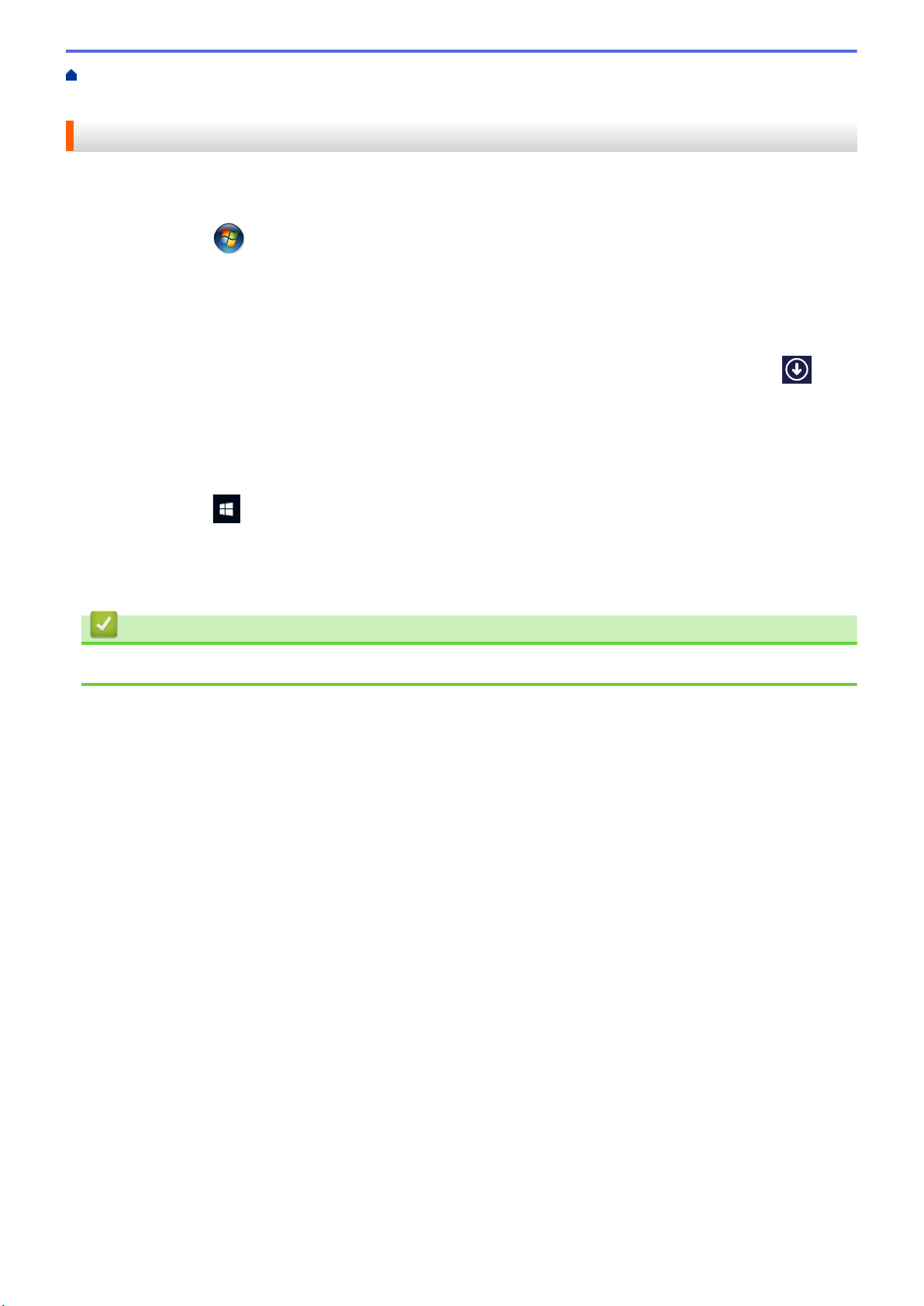
Accueil > Présentation de votre appareil Brother > Accès aux utilitaires Brother
(Windows
®
) > Désinstallation des logiciels et des pilotes Brother (Windows
®
)
Désinstallation des logiciels et des pilotes Brother (Windows
®
)
1. Exécutez une des actions suivantes :
• Windows
®
XP, Windows Vista
®
et Windows
®
7
Cliquez sur
(Démarrer) > Tous les programmes > Brother > Brother Utilities.
• Windows
®
8
Appuyez ou cliquez sur (Brother Utilities) sur l'écran Accueil ou sur le bureau.
• Windows
®
8.1
Amenez le pointeur de la souris dans le coin inférieur gauche de l’écran Accueil et cliquez sur
(si
vous utilisez un appareil tactile, faites glisser du bas vers le haut de l’écran Accueil pour accéder à
l’écran Applications).
Lorsque l'écran Applications apparaît, appuyez ou cliquez sur (Brother Utilities).
• Windows
®
10
Cliquez sur
> Toutes les applications > Brother > Brother Utilities.
2. Cliquez sur la liste déroulante puis sélectionnez le nom de votre modèle (si ce n’est pas déjà fait). Cliquez sur
Outils dans la barre de navigation de gauche, puis cliquez sur Désinstaller.
Suivez les instructions de la boîte de dialogue pour désinstaller les logiciels et les pilotes.
Information associée
• Accès aux utilitaires Brother (Windows
®
)
21
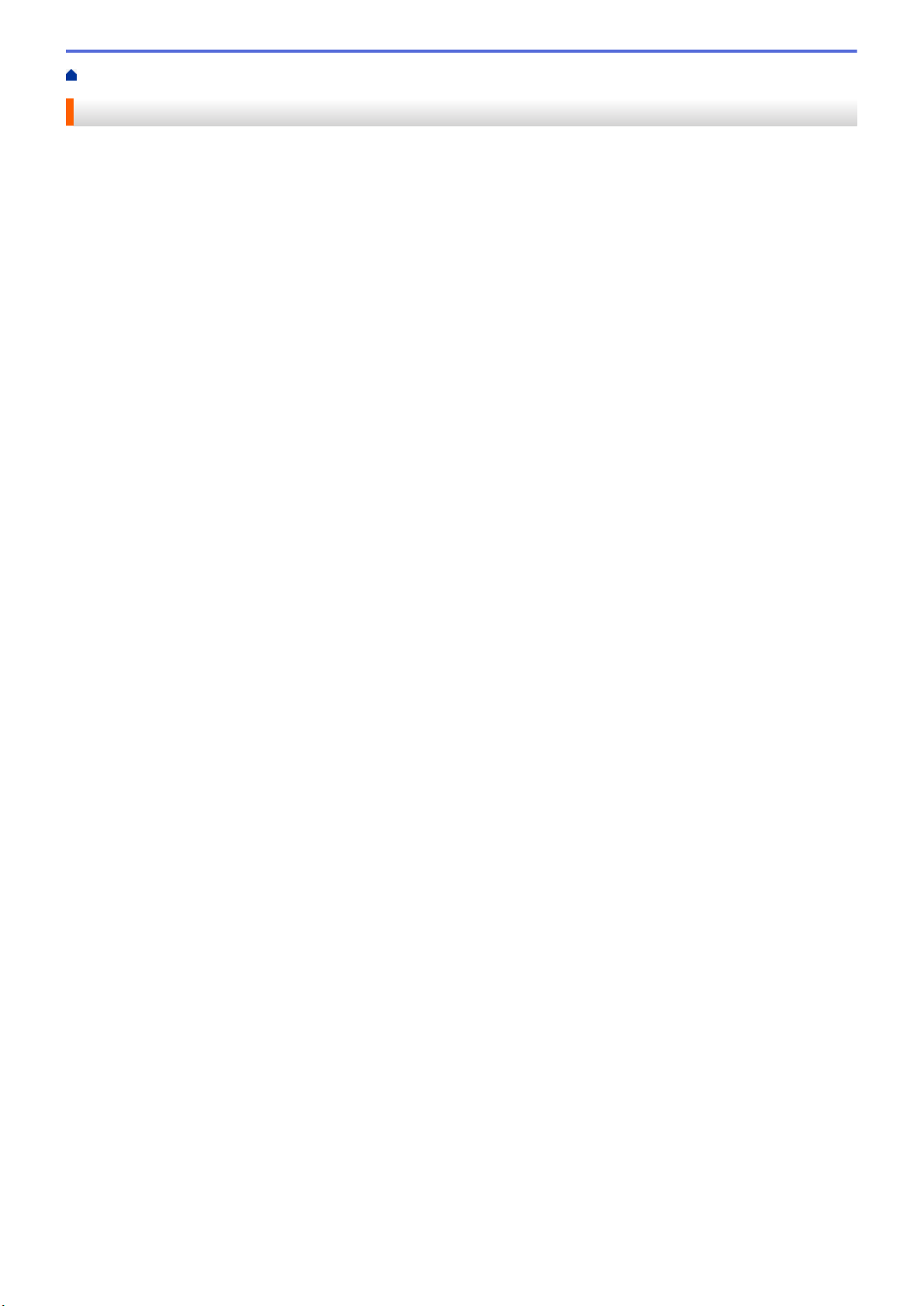
Accueil > Alimentation du papier
Alimentation du papier
• Charger du papier
• Charger des documents
22
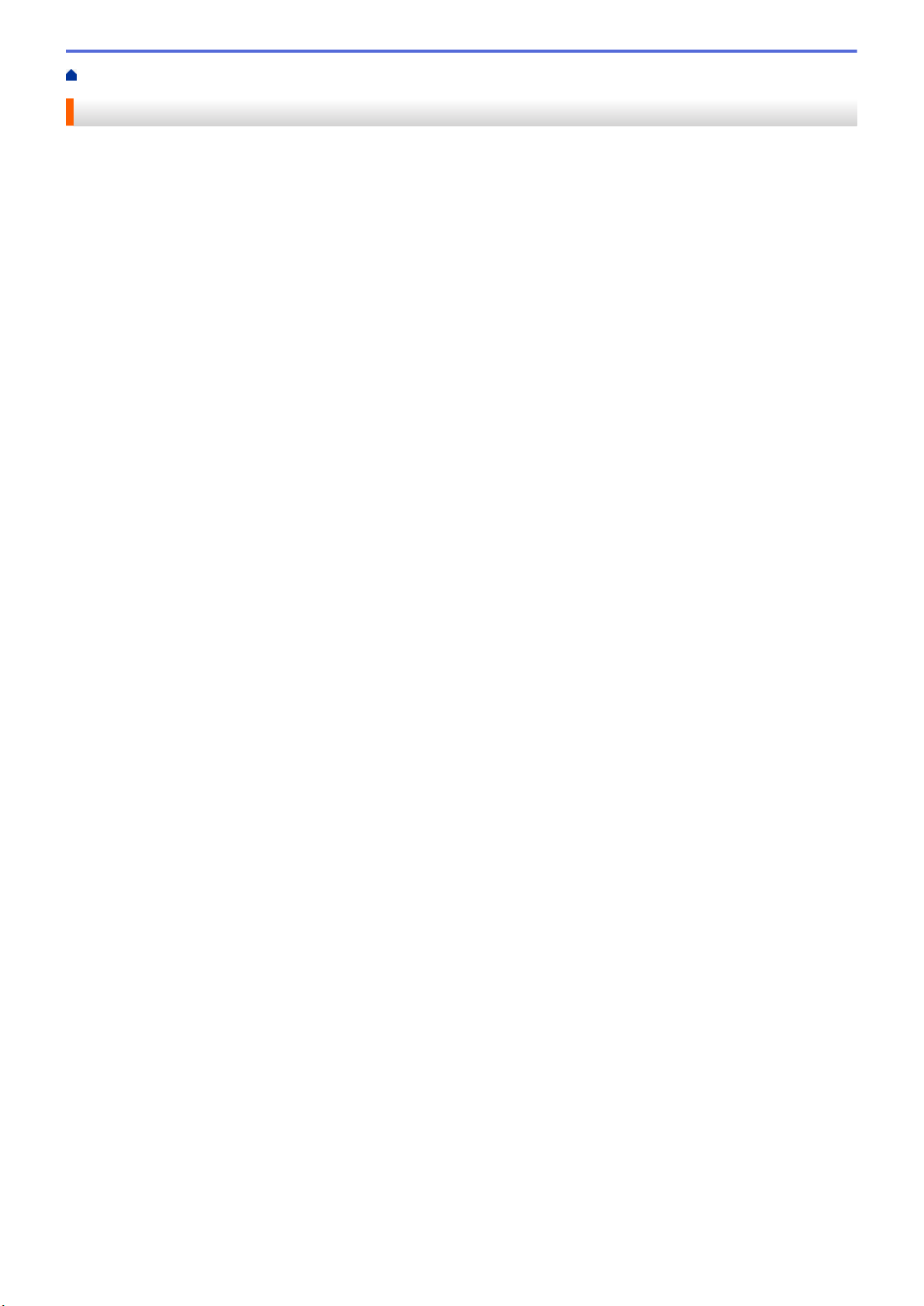
Accueil > Alimentation du papier > Charger du papier
Charger du papier
• Charger du papier dans le bac à papier
• Charger du papier Photo ou Photo L dans le bac à papier photo
• Charger du papier dans la fente d’alimentation manuelle
• Zone non imprimable
• Paramètres de papier
• Papier et autres supports d’impression acceptables
• Messages d’erreur et de maintenance
• Problèmes de gestion du papier et d'impression
23
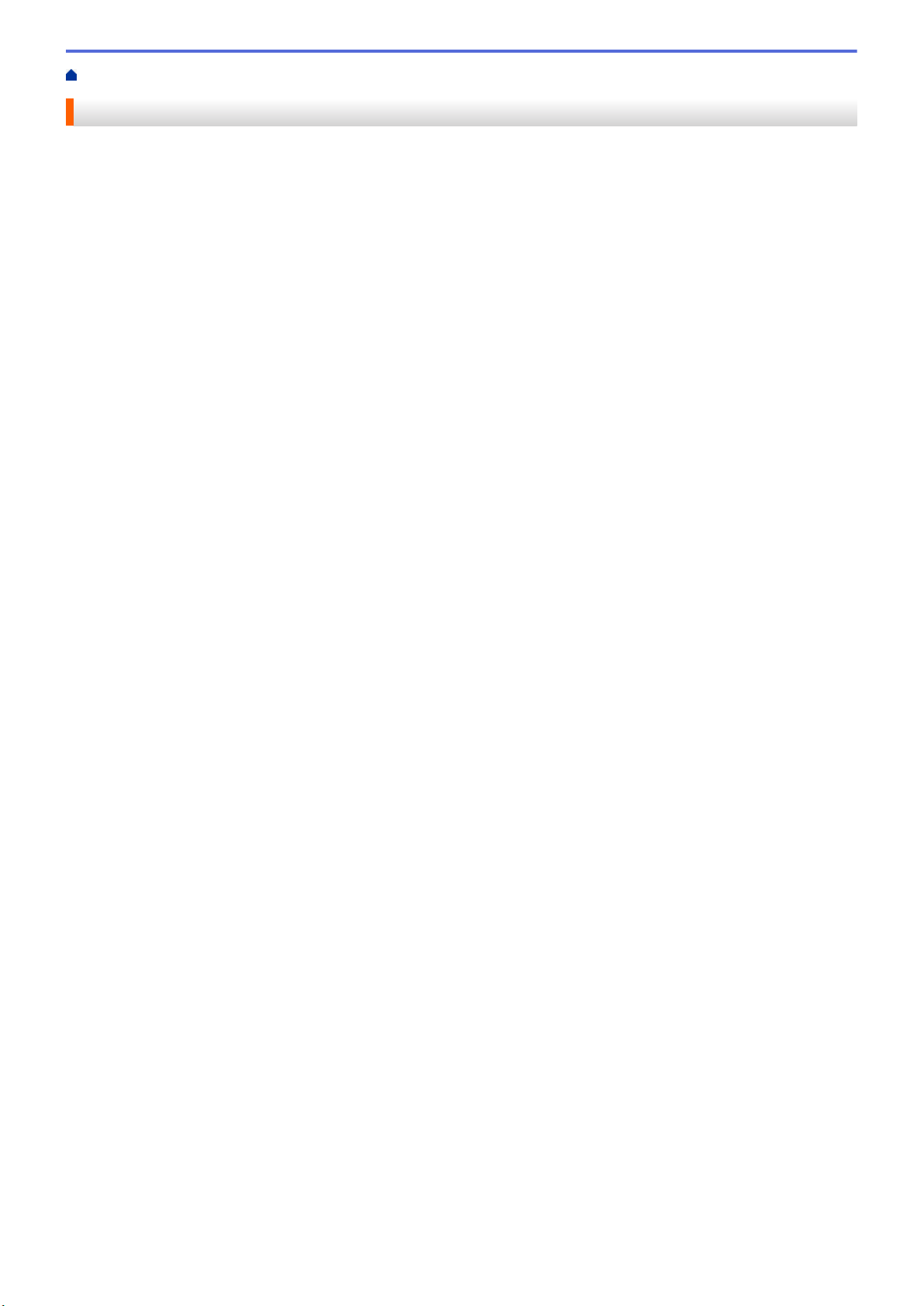
Accueil > Alimentation du papier > Charger du papier > Charger du papier dans le bac à papier
Charger du papier dans le bac à papier
• Charger du papier découpé ou du papier Photo 2L dans le bac à papier
• Chargement de papier photo dans le bac à papier
• Charger des enveloppes dans le bac à papier
24
